Page 1
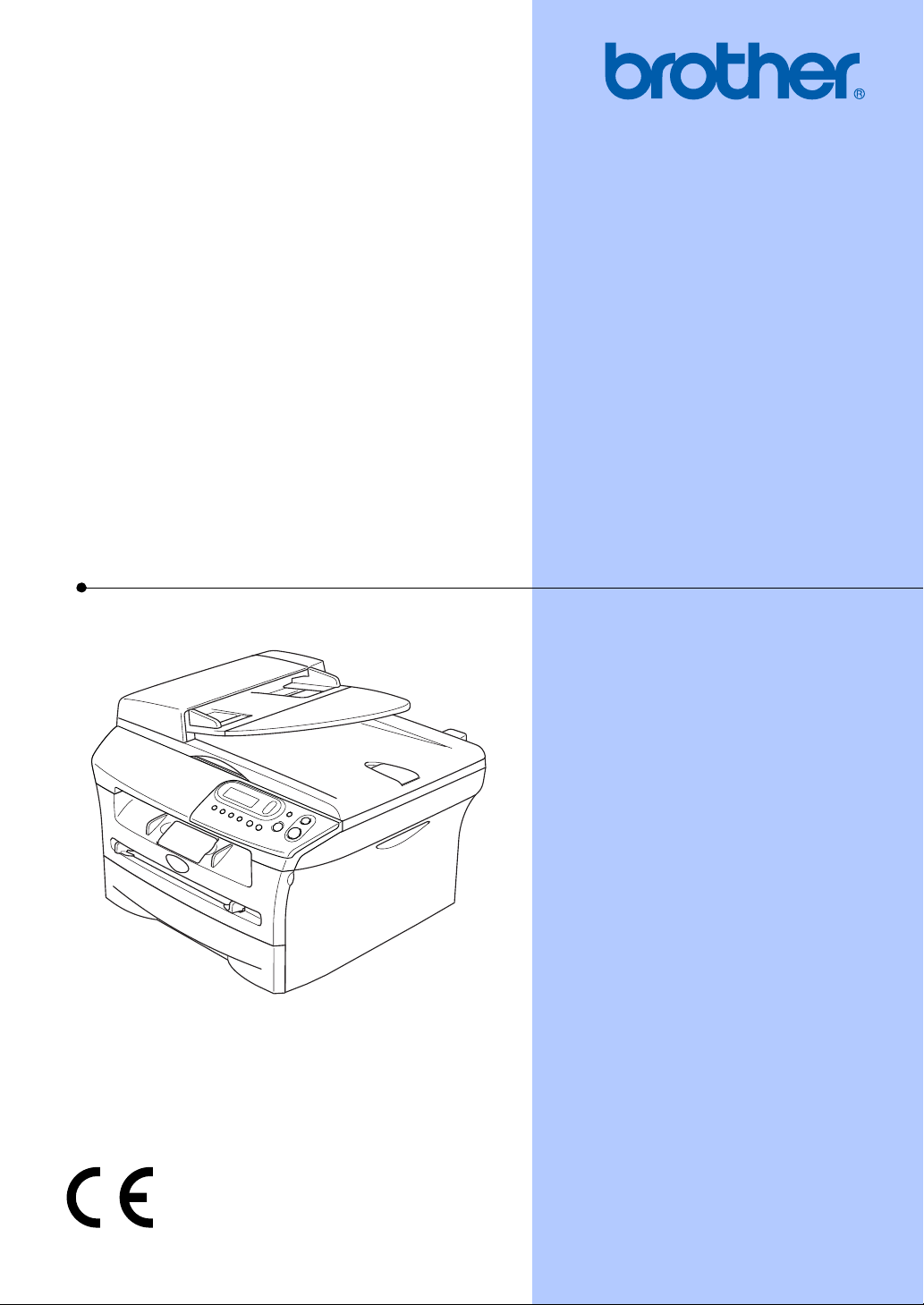
GUIDA DELL'UTENTE
DCP-7010
DCP-7025
Versione C
Page 2
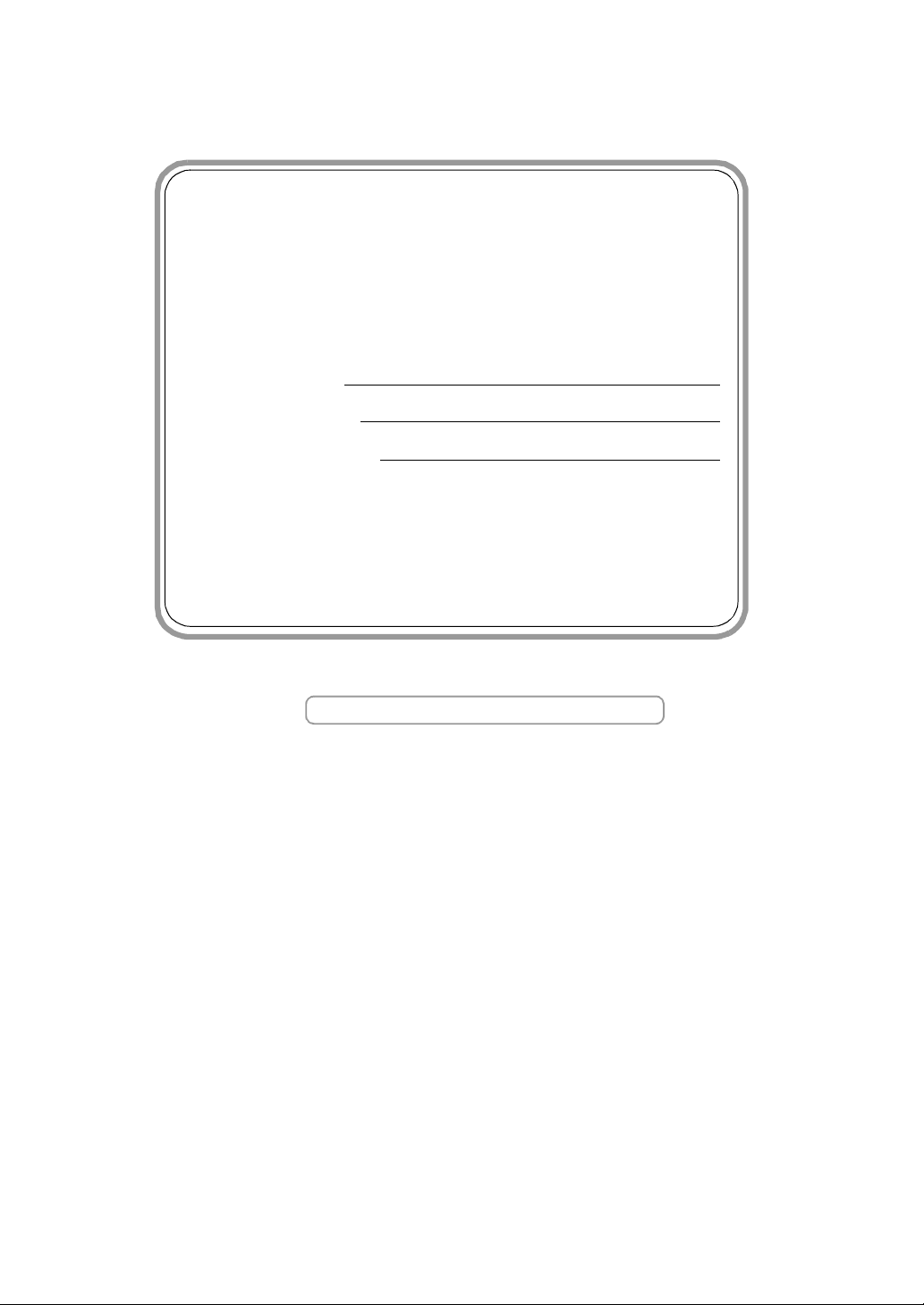
Per chiamare il servizio assistenza clienti
Si prega di completare le seguenti informazioni a titolo di
riferimento futuro:
Numero modello: DCP-7010 e DCP-7025
(Cerchiare il numero del modello)
Numero seriale:*
Data dell'acquisto:
Luogo dell'acquisto:
* Il numero seriale può essere visualizzato sullo schermo
del display (Menu, 3, 1 (per il modello DCP-7010) e Menu
4, 1 (per il modello DCP-7025)). Conservare la ricevuta
della vendita quale documentazione permanente
dell'acquisto, in caso di furti, incendi o servizi inerenti la
garanzia.
Registrare il prodotto on-line all'indirizzo
http://www.brother.com/registration
Registrando il prodotto con la Brother, verrete registrati come
proprietario originale del prodotto. La registrazione con la
Brother:
può essere utilizzata quale conferma della data di acquisto
■
del prodotto in caso di smarrimento della ricevuta; e
può essere di supporto nella richiesta di risarcimento
■
assicurativo in caso di danni al prodotto coperti
dall'assicurazione.
Il metodo migliore e quello più efficace per registrare il nuovo
prodotto acquistato è on-line all'indirizzo:
http://www.brother.com/registration
©1996-2005 Brother Industries, Ltd.
Page 3
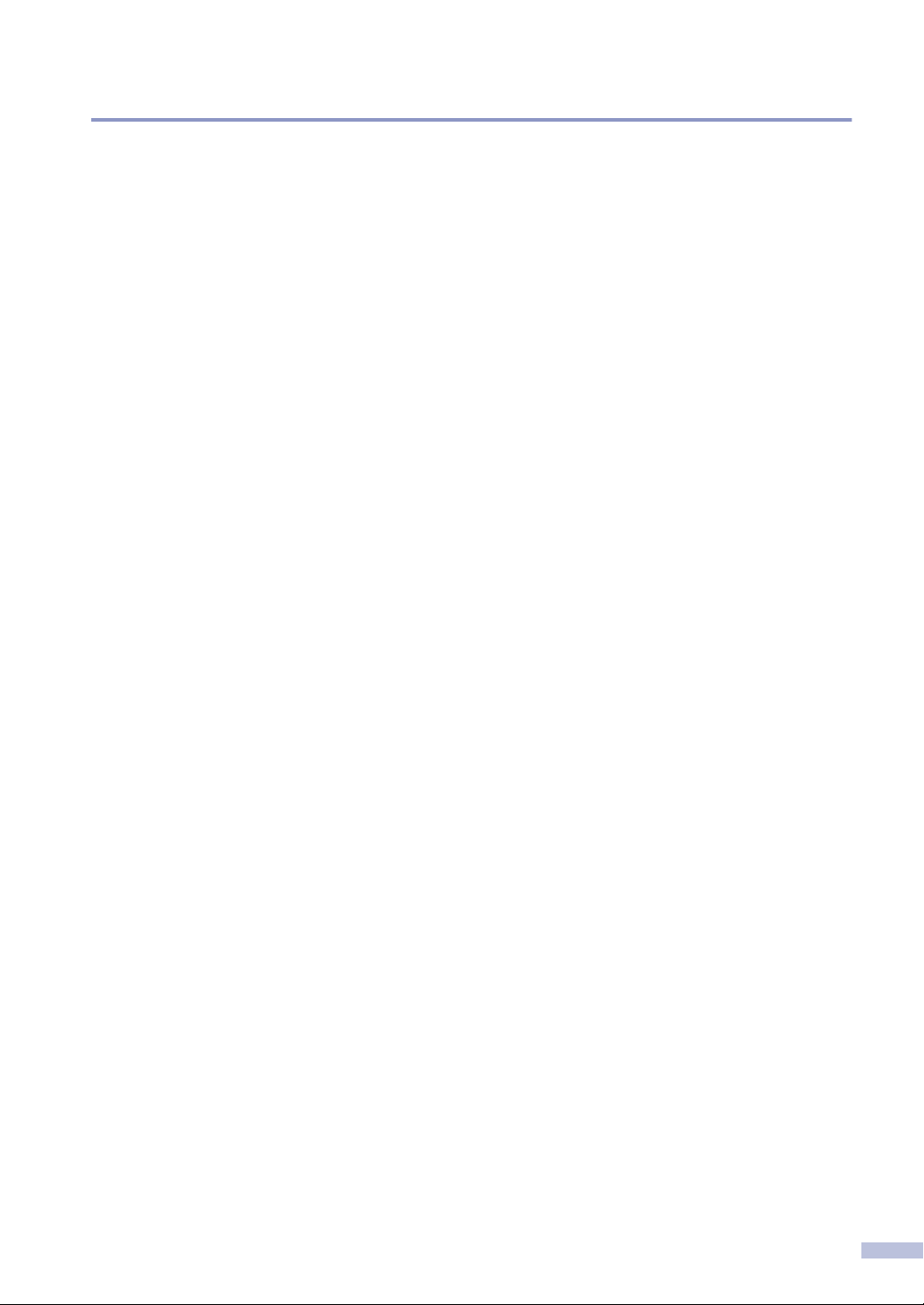
Avviso sulla redazione e pubblicazione
La presente guida è stata redatta e pubblicata sotto la supervisione di Brother Industries Ltd. e
comprende la descrizione e le caratteristiche tecniche più aggiornate del prodotto.
Il contenuto della guida e le caratteristiche tecniche del prodotto sono soggetti a modifiche senza
preavviso.
Brother si riserva il diritto di apportare modifiche senza preavviso alle caratteristiche e ai materiali
qui acclusi e declina qualunque responsabilità per eventuali danni (compresi danni indiretti)
derivanti da errori o imprecisioni contenuti nei materiali presentati, compresi, ma non limitati a
errori tipografici e di altro tipo relativi alla pubblicazione.
i
Page 4
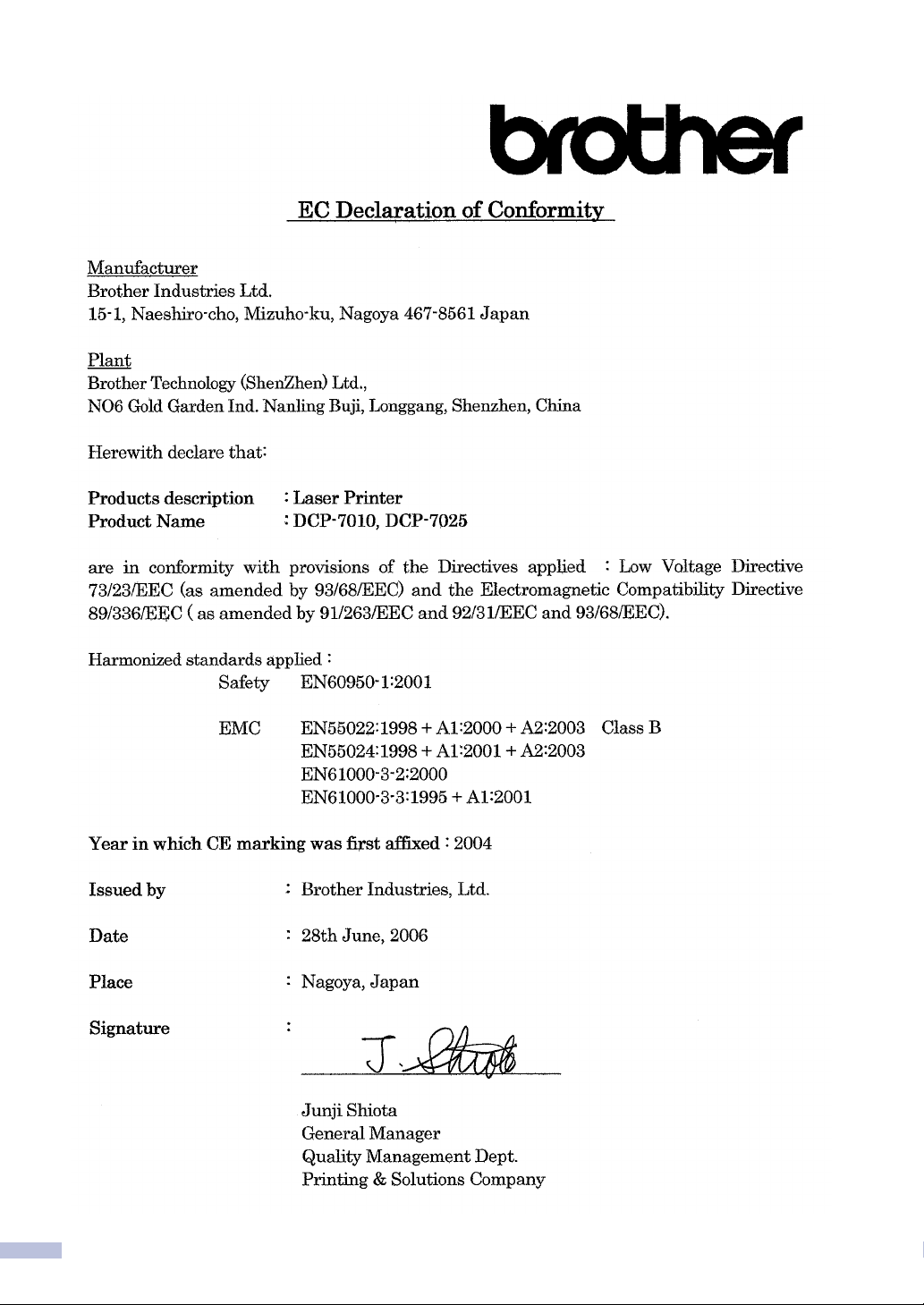
ii
Page 5
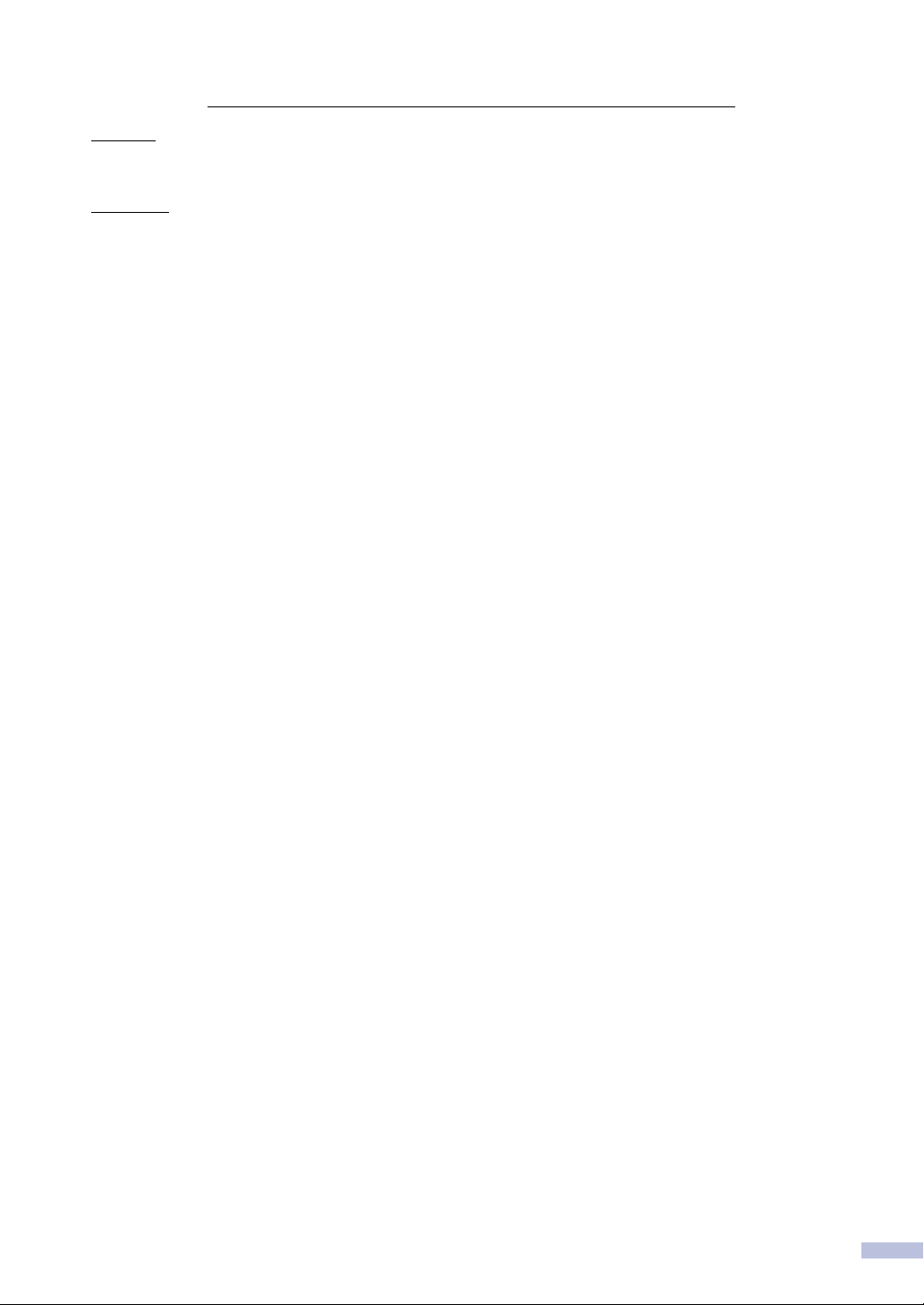
Dichiarazione di conformità CEE in base alla Direttiva R e TTE
Produttore
Brother Industries Ltd.
15-1, Naeshiro-cho, Mizuho-ku, Nagoya 467-8561 Japan
Stabilimento
Brother Technology (ShenZhen) Ltd.,
NO6 Gold Garden Ind. Nanling Buji, Longgang, Shenzhen, China
Con la presente dichiara che:
Descrizione prodotto : Stampante laser
Nome prodotto : DCP-7010, DCP-7025
sono conformi alle disposizioni delle direttive in vigore: Direttiva Bassa Tensione 72/23/CEE (come modificata dalla direttiva
93/68/CEE) e dalla Direttiva Compatibilità Elettromagnetica 89/336/CEE (come modificata dalle direttive 91/263/CEE e
92/31/CEE e 93/68/CEE).
Normative armonizzate applicate:
Sicurezza : EN60950-1:2001
EMC : EN55022:1998 + A1:2000 + A2:2003 Classe B
EN55024:1998 + A1:2001 + A2:2003
EN61000-3-2:2000
EN61000-3-3:1995 + A1:2001
Anno di prima apposizione della marcatura CE: 2004
Rilasciato da : Brother Industries, Ltd.
Data : 28 giugno 2006
Luogo del rilascio : Nagoya, Giappone
iii
Page 6
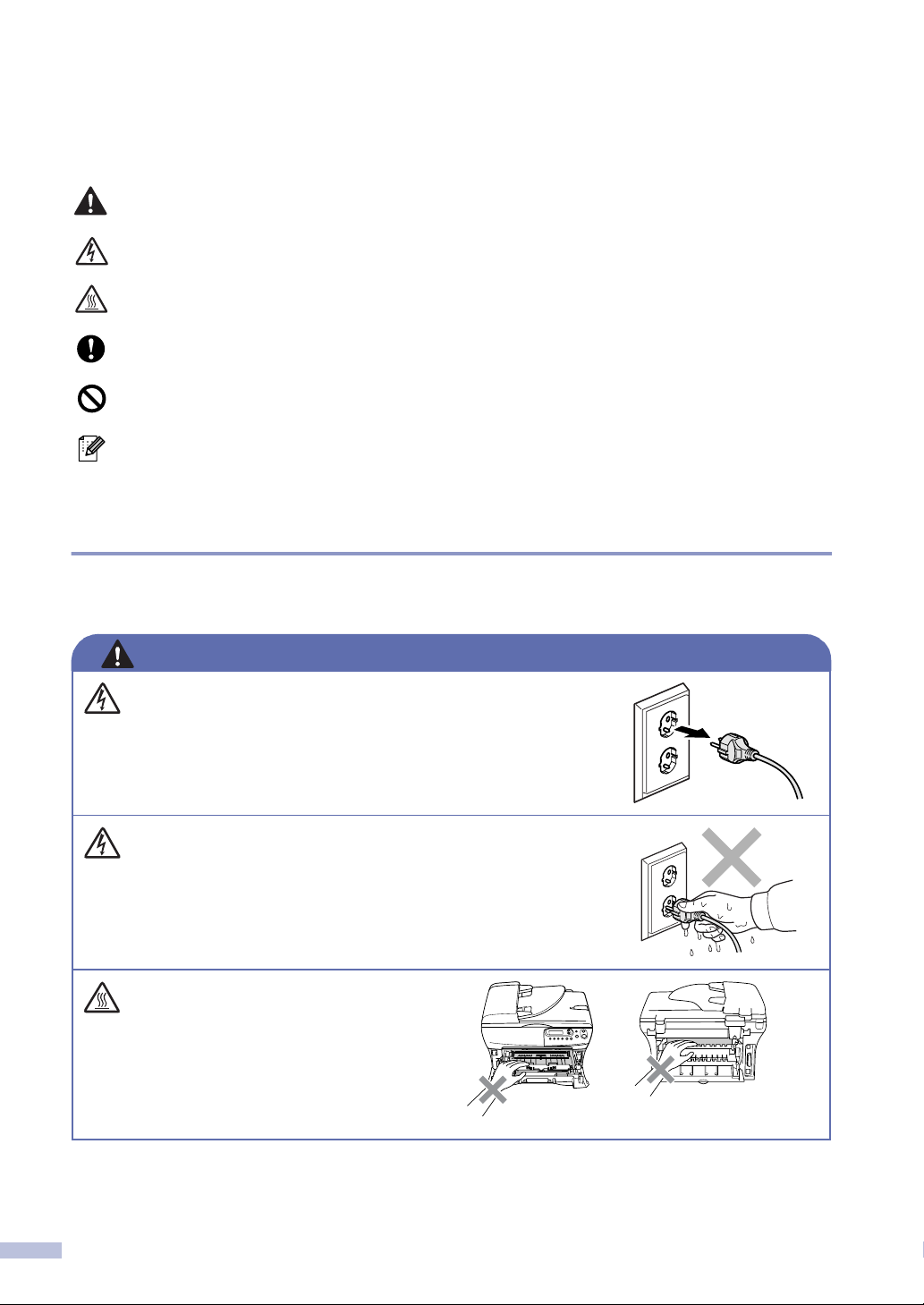
Precauzioni di sicurezza
Nella presente Guida dell'utente vengono utilizzati i simboli che seguono.
Le avvertenze hanno lo scopo di informare sulle procedure da seguire per evitare possibili
lesioni personali.
I segnali di pericolo di tipo elettrico avvertono sulla possibilità di scosse elettriche.
I segnali relativi alle superfici bollenti avvisano di non toccare le parti bollenti
dell’apparechio.
Attenzione: procedure specifiche da seguire per evitare possibili danni all’apparecchio o ad
altri oggetti.
Le note con dicitura “Impostazione Errata” informano sull'incompatibilità dell’apparecchio
con certi dispositivi o procedure.
Le note contengono istruzioni relative a misure da adottare in determinate situazioni o
consigli da seguire per adottare una stessa procedura con altre funzionalità
dell’apparecchio.
Utilizzo sicuro dell’apparecchio
Fare riferimento a queste istruzioni per una consultazione futura e prima di procedere a qualsiasi
intervento di manutenzione.
AVVERTENZA
L’apparecchio contiene elettrodi ad alta tensione. Prima di
procedere alla pulizia interna dell'apparecchio, si
raccomanda di scollegare sempre il cavo elettrico dalla
presa di alimentazione.
Non maneggiare la spina con le mani bagnate. Questo
potrebbe causare una scossa elettrica.
Dopo l'uso dell'apparecchio,
alcune parti interne SCOTTANO!
Per prevenire infortuni si
raccomanda di non inserire le
dita nell'area evidenziata
nell'illustrazione.
iv
Page 7
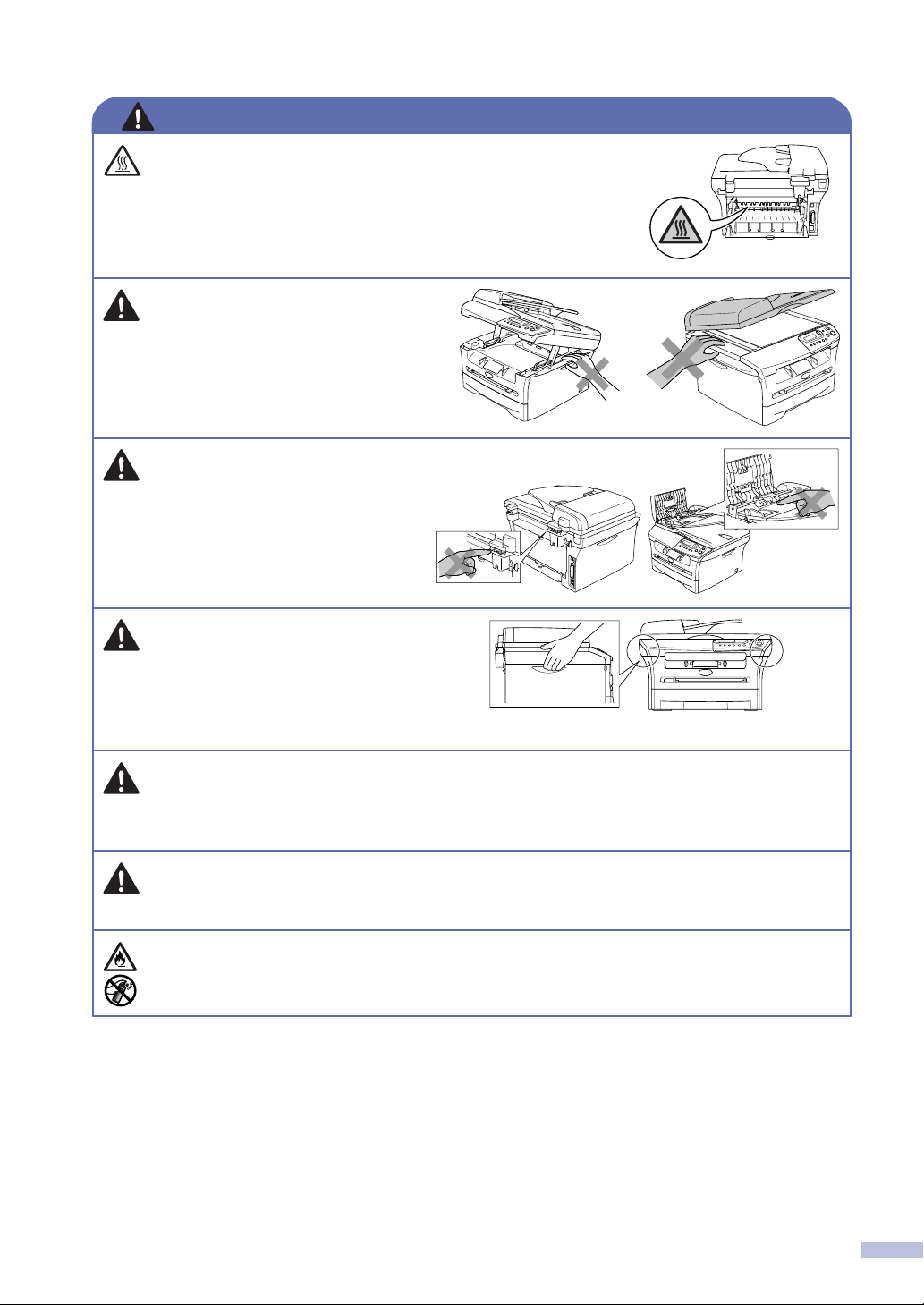
AVVERTENZA
Il gruppo fusore è contrassegnato con un'etichetta di
avvertenza. Non rimuovere o danneggiare l' etichetta.
Per prevenire infortuni si
raccomanda di non poggiare le
mani sul bordo dell’apparecchio
sotto il coperchio documenti o
dello scanner.
Per prevenire infortuni si
raccomanda di non posare le dita
nell’area ombreggiata
nell'illustrazione.
Per trasportare l'apparecchio,
afferrare le due maniglie laterali
poste sotto lo scanner. NON
trasportare l’apparecchio
sostenendolo dalla parte
inferiore.
Non utilizzare un aspirapolvere per rimuovere il toner che fuoriesce eventualmente
dalla cartuccia. In questo modo l'interno dell'aspirapolvere potrebbe prendere fuoco ed
essere causa potenziale di incendio. Eliminare le polveri del toner con un panno
asciutto privo di peli e procedere allo smaltimento in conformità alla legislazione locale.
Questo prodotto deve essere installato nelle vicinanze di una presa di corrente
facilmente accessibile. In caso di emergenza, scollegare il cavo di alimentazione dalla
presa, in modo da escludere completamente l’alimentazione.
NON utilizzare sostanze infiammabili o qualsiasi tipo di spray per pulire le parti interne
o esterne della macchina. Questo potrebbe causare una scossa elettrica o un incendio.
v
Page 8
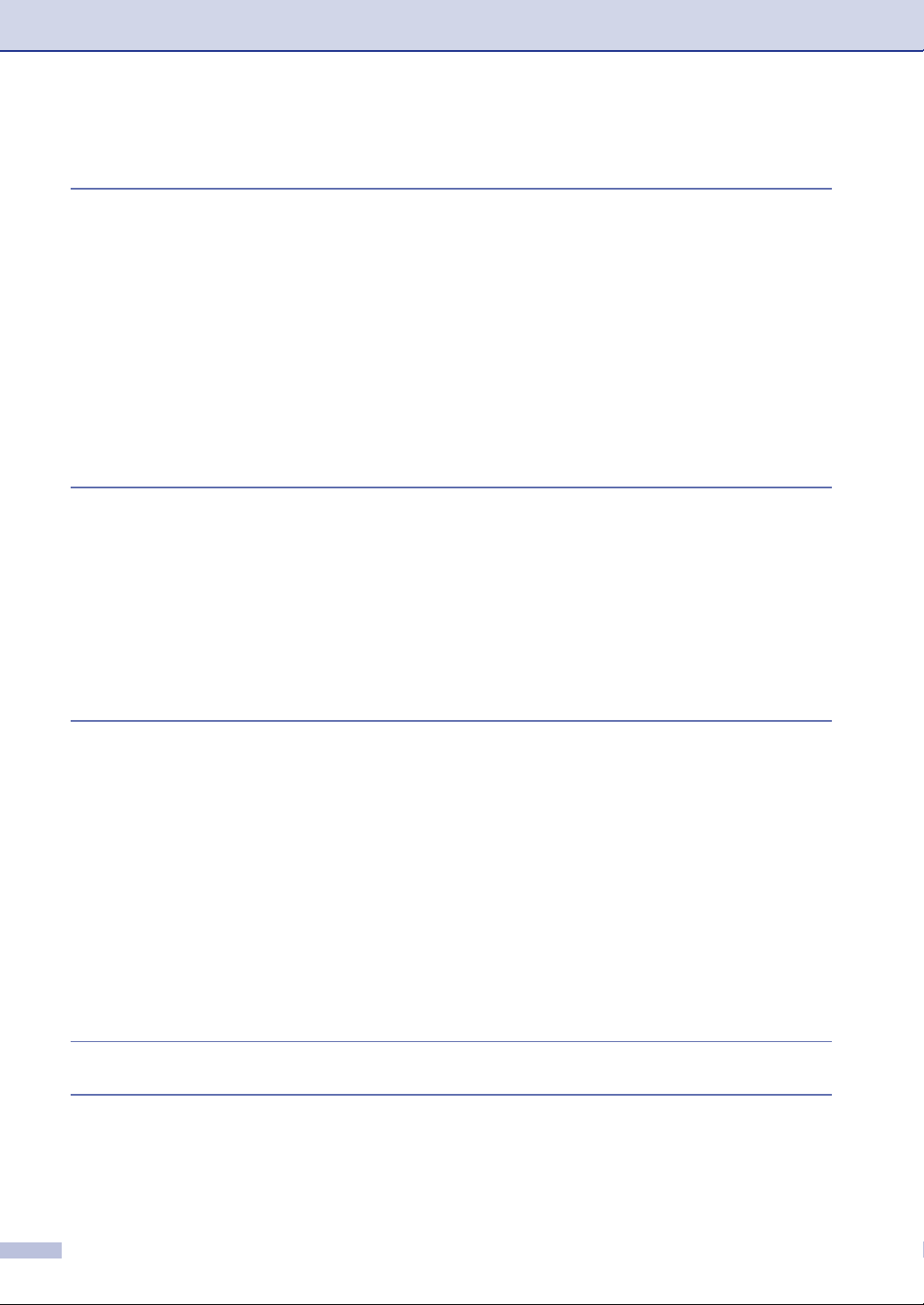
Sommario
1
2
Introduzione
Utilizzo di questa Guida .......................................................................................1-1
Scelta del luogo di installazione...........................................................................1-2
Descrizione Pannello dei comandi.......................................................................1-3
Caricamento di documenti ...................................................................................1-4
Utilizzo dell’alimentatore automatico documenti (ADF)
(solo per il modello DCP-7025) .................................................................1-4
Utilizzo del piano dello scanner .....................................................................1-5
Informazioni sulla carta........................................................................................1-6
Carta consigliata............................................................................................1-6
Scelta di un tipo di carta adatto .....................................................................1-6
Caricare la carta ............................................................................................1-8
Preparazione dell’apparecchio
Impostazioni iniziali..............................................................................................2-1
Impostazione del tipo di carta........................................................................2-1
Impostazione del formato carta .....................................................................2-1
Impostazione del volume del segnale acustico .............................................2-2
Risparmio Toner ............................................................................................2-2
Tempo di inattività .........................................................................................2-3
Impostazione contrasto del display ...............................................................2-3
Stampa dell'elenco impostazioni utente ........................................................2-3
3
4
5
Riproduzione di copie
Utilizzo dell’apparecchio come fotocopiatrice ......................................................3-1
Riproduzione di una copia singola.................................................................3-1
Copie multiple................................................................................................3-1
Interruzione copia ..........................................................................................3-1
Utilizzo dei tasti di copia provvisoria....................................................................3-2
Ingrandimento o riduzione dell'immagine copiata..........................................3-2
Regolazione contrasto ...................................................................................3-3
Modifica delle impostazioni provvisorie di copia............................................3-4
Modifica delle impostazioni di copia predefinite...................................................3-7
Qualità ...........................................................................................................3-7
Regolazione contrasto ...................................................................................3-8
Messaggio di Memoria esaurita...........................................................................3-8
Funzioni del software 4-1
Informazioni importanti
Specifiche IEC 60825-1 .................................................................................5-1
Disconnessione dell'apparecchio ..................................................................5-1
Interferenza radio (solo per il modello 220-240V) .........................................5-1
Istruzioni importanti di sicurezza ...................................................................5-2
Marchi di fabbrica ..........................................................................................5-3
vi
Page 9
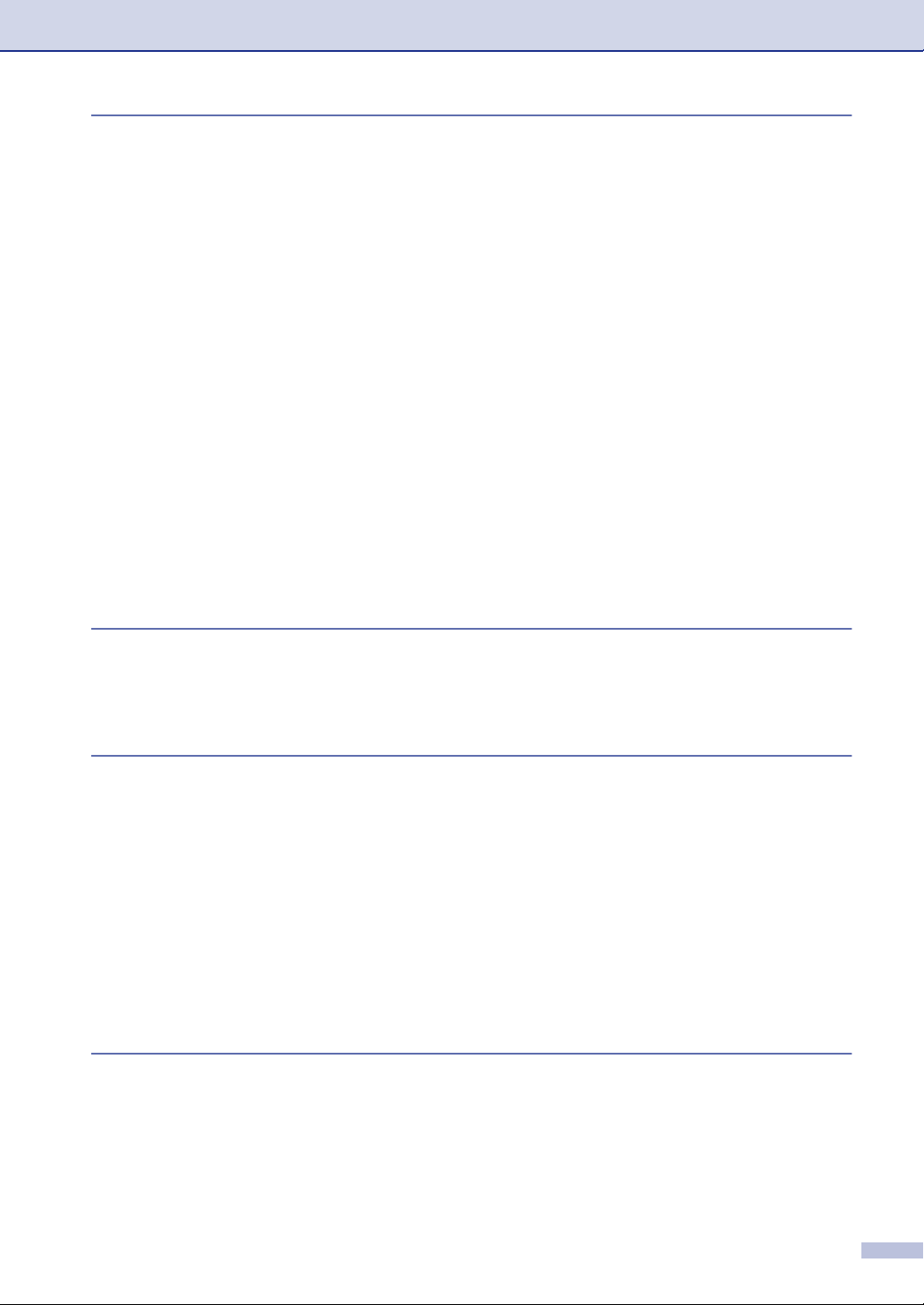
6
Risoluzione dei problemi e manutenzione ordinaria
Risoluzione dei problemi......................................................................................6-1
Messaggi d’errore ..........................................................................................6-1
Il documento si inceppa (solo per il modello DCP-7025)...............................6-3
Inceppamento carta .......................................................................................6-4
In caso di difficoltà con l’apparecchio ............................................................6-8
Miglioramento della qualità di stampa .........................................................6-11
Pulire l'unità tamburo...................................................................................6-12
Come modificare la lingua del display .........................................................6-15
Imballaggio e spedizione dell’apparecchio ........................................................6-15
Manutenzione ordinaria .....................................................................................6-16
Pulizia dell'esterno dell'apparecchio............................................................6-16
Pulizia del vetro dello scanner..................................................................... 6-17
Pulizia del vetro dello scanner..................................................................... 6-18
Pulizia del filo corona...................................................................................6-19
Sostituzione della cartuccia toner (TN-2000) ..............................................6-20
Come sostituire la cartuccia toner ...............................................................6-20
Sostituzione del gruppo tamburo (DR-2000) ...............................................6-23
Informazioni sull'apparecchio ............................................................................ 6-25
Controllo numero seriale .............................................................................6-25
Controllo contapagine..................................................................................6-25
Controllo della durata del tamburo ..............................................................6-25
A
S
I
Appendice
Programmazione a schermo............................................................................... A-1
Tabella Menu................................................................................................ A-1
Modalità Menu .................................................................................................... A-1
Specifiche tecniche
Descrizione del prodotto..................................................................................... S-1
Generale ............................................................................................................. S-1
Supporti di stampa.............................................................................................. S-2
Copia .................................................................................................................. S-3
Scanner .............................................................................................................. S-3
Stampante .......................................................................................................... S-4
Interfacce............................................................................................................ S-4
Requisiti del computer ........................................................................................ S-5
Materiali di consumo........................................................................................... S-6
Server opzionale esterno Stampa/Scansione senza fili (NC 2220w) ................. S-6
Server opzionale di stampa esterno (NC-2100p) ............................................... S-7
Indice analitico I-1
vii
Page 10
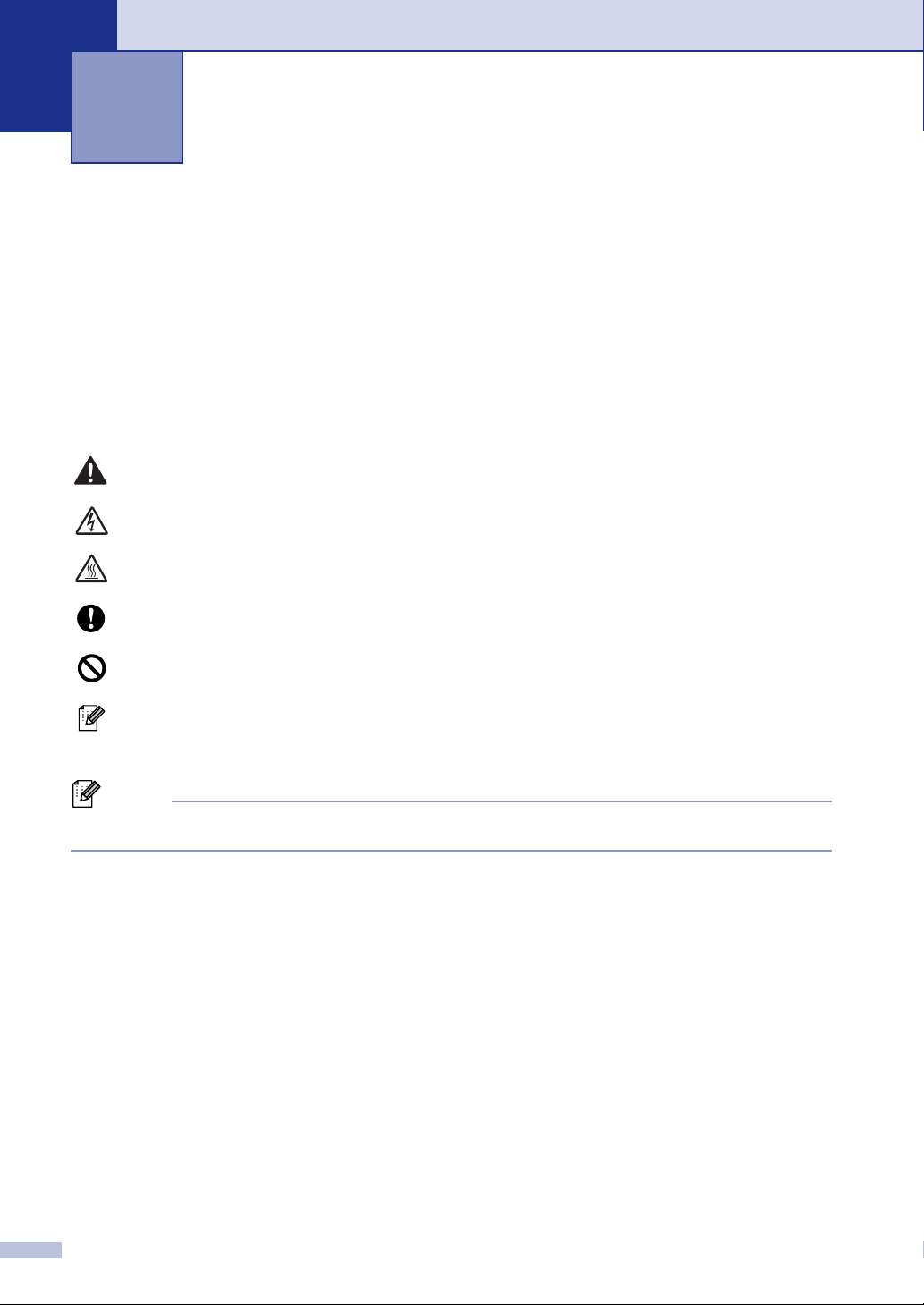
1
Introduzione
Utilizzo di questa Guida
In tutta la Guida sono riportati simboli speciali per evidenziare avvertenze, note e procedure
importanti. Dei caratteri speciali identificano i tasti da premere, i messaggi visualizzati sul display
e punti importanti o argomenti correlati.
Grassetto Il grassetto identifica tasti specifici sul pannello dei comandi dell’apparecchio.
Corsivo Il corsivo evidenzia un punto importante o rimanda ad un argomento correlato.
Courier Il font di tipo Courier identifica i messaggi che compaiono sul display
dell’apparecchio.
Le avvertenze hanno lo scopo di informare sulle procedure da seguire per evitare
possibili lesioni personali.
I segnali di pericolo di tipo elettrico avvertono sulla possibilità di scosse elettriche.
I segnali relativi alle superfici bollenti avvisano di non toccare le parti bollenti
dell’apparecchio.
Attenzione: procedure specifiche da seguire per evitare possibili danni
all’apparecchio o ad altri oggetti.
Le note con dicitura “Impostazione Errata” informano sull'incompatibilità
dell’apparecchio con certi dispositivi o procedure.
Le note contengono istruzioni relative a misure da adottare in determinate situazioni
o consigli da seguire per adottare una stessa procedura con altre funzionalità
dell’apparecchio.
Nota
Le illustrazioni su questa Guida dell'utente si riferiscono al modello DCP-7025.
1 - 1
Page 11
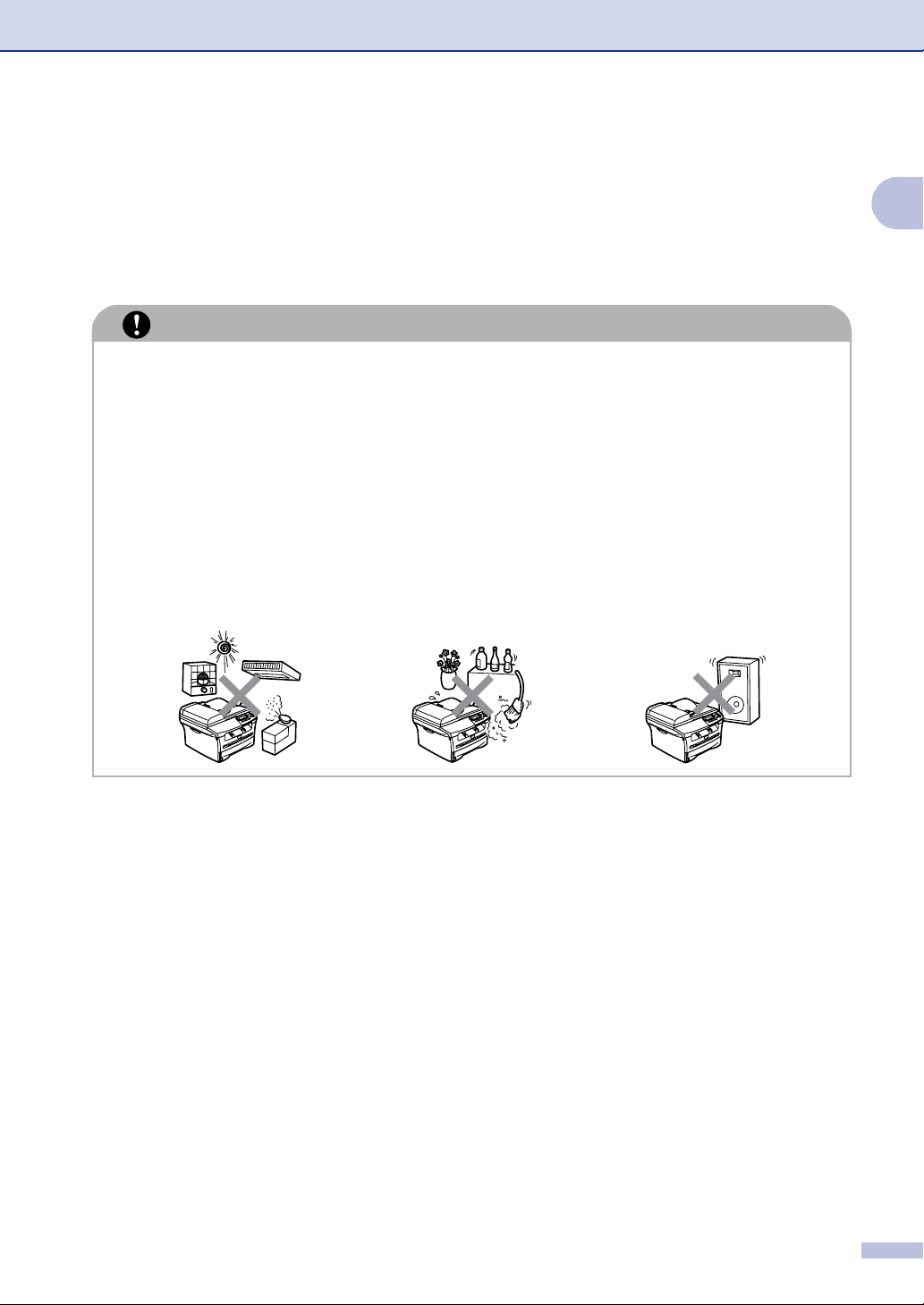
Scelta del luogo di installazione
Introduzione
Posizionare l’apparecchio su una superficie piana e stabile, ad esempio una scrivania.
Selezionare un punto non soggetto a vibrazioni e urti. Collocare l'apparecchio vicino ad una presa
elettrica standard, dotata di messa a terra. Scegliere un punto di installazione dove la temperatura
resti compresa tra 10 e 32,5°C.
CAUTELA
■ Evitare di installare l’apparecchio in punti molto trafficati.
■ Non posizionare l'apparecchio vicino a sorgenti di calore, condizionatori d’aria, acqua,
prodotti chimici o frigoriferi.
■ Non esporre l’apparecchio alla luce solare diretta e ad eccessivo calore, umidità o polvere.
■ Non collegare l’apparecchio a prese elettriche azionate da temporizzatori automatici o
interruttori a muro.
■ In caso di discontinuità nell’erogazione di corrente, l’apparecchio può perdere tutti i dati
contenuti in memoria.
■ Non collegare l’apparecchio ad un impianto condiviso con grosse apparecchiature
elettriche o altri dispositivi che possono determinare interruzioni dell’alimentazione elettrica.
■ Evitare fonti di interferenza quali diffusori acustici o unità base di telefoni senza fili.
1
1 - 2
Page 12
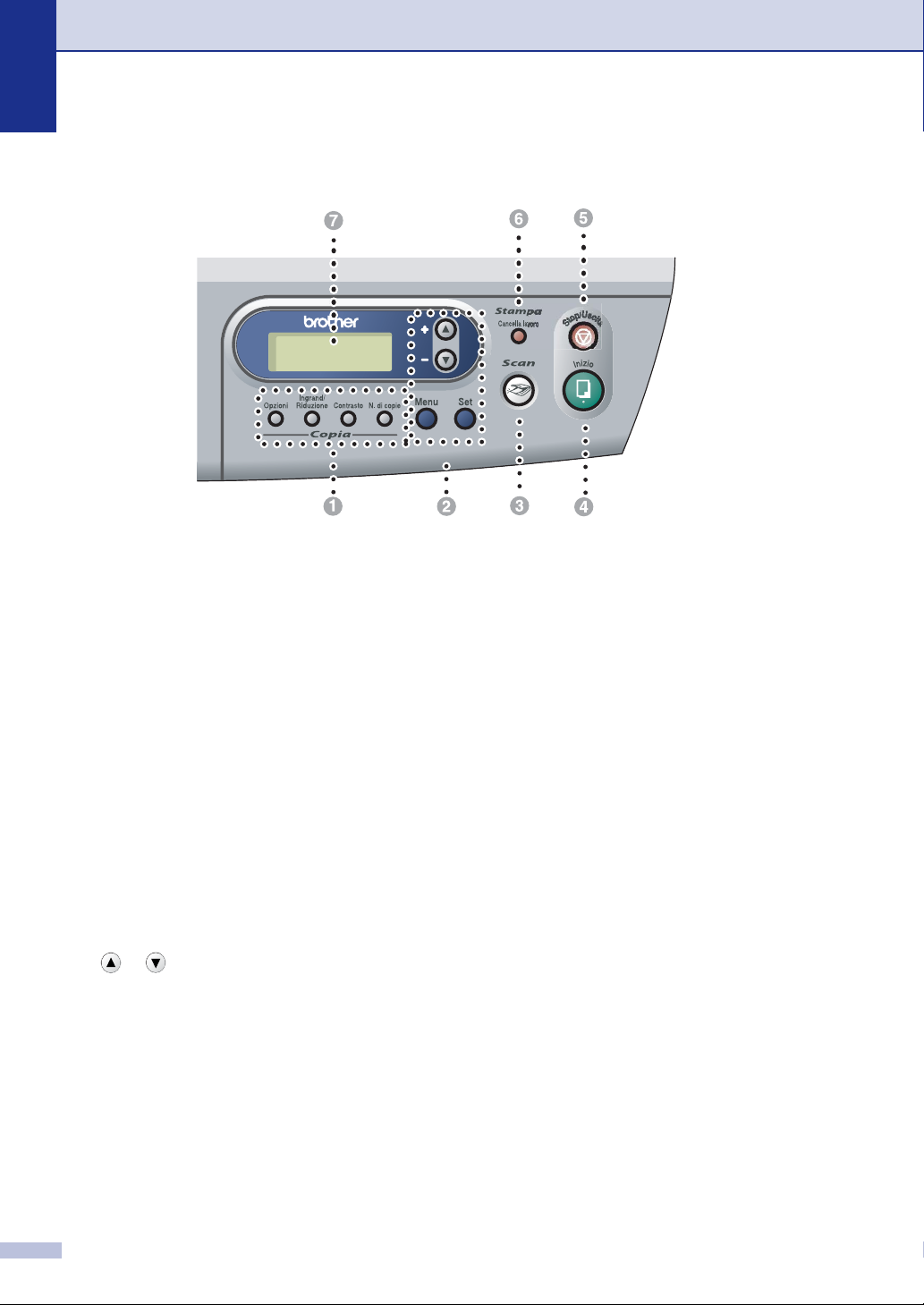
Capitolo 1
Descrizione Pannello dei comandi
Cumul Copie:01
100%
Auto
1 Tasti Copia
(Impostazioni temporanee):
Opzioni
Si possono selezionare velocemente e
facilmente impostazioni di copia temporanee.
Ingrand/Riduzione
Questo tasto consente di ridurre o ingrandire le
copie in base al rapporto selezionato.
Contrasto
Per selezionare la qualità della copia per il tipo
di documento prescelto.
N. di copie
Utilizzare questo tasto per eseguire copie
multiple.
2 Modalità Menu:
Menu
Per accedere al menu di programmazione.
o
Questi tasti consentono di scorrere menu e
opzioni.
Inoltre, è possibile utilizzare questi tasti per
digitare il numero.
Set
Per memorizzare le impostazioni effettuate
nell'apparecchio.
Scan
3
Per accedere alla modalità Scansione.
Inizio
4
Per eseguire la copia o avviare la scansione.
Stop/Uscita
5
Consente di interrompere una procedura o di
uscire da un menu.
6 Tasto stampa:
Cancella lavoro
È possibile annullare un'operazione di stampa
e cancellare la memoria di stampa.
Display a cristalli liquidi (LCD)
7
Questo tasto consente di visualizzare
messaggi sul display per semplificare
l’impostazione ed il funzionamento
dell’apparecchio.
1 - 3
Page 13
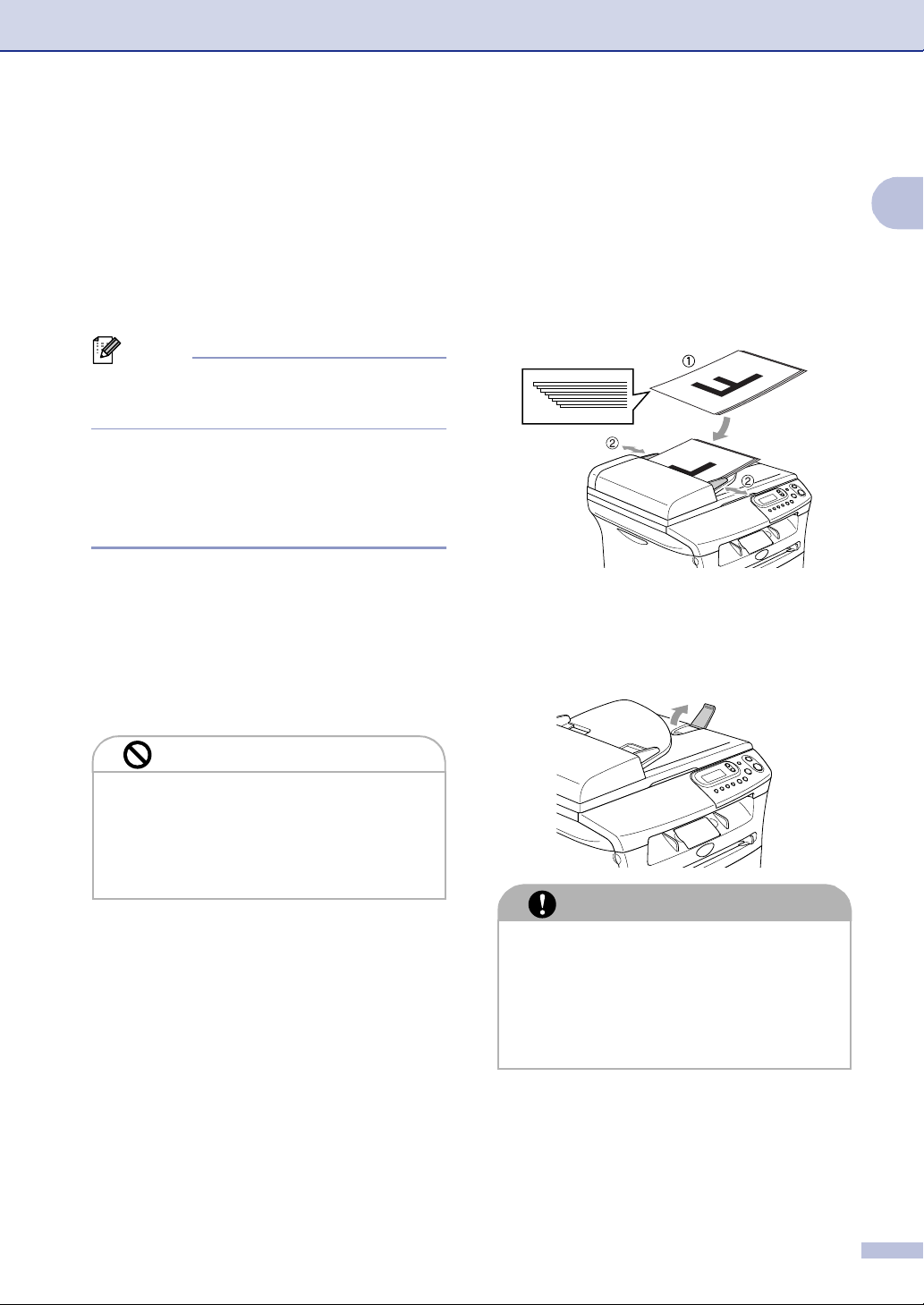
Caricamento di documenti
È possibile effettuare copie e scansioni
utilizzando il dispositivo ADF (alimentatore
automatico documenti) e il piano dello
scanner.
Nota
L'ADF non è disponibile per il modello
DCP-7010.
Utilizzo dell’alimentatore automatico documenti (ADF) (solo per il modello DCP-7025)
L’alimentatore automatico può contenere
massimo 35 pagine. L’alimentatore introduce
automaticamente i fogli nell’apparecchio uno
ad uno. Si consiglia di utilizzare carta
standard (80 g/m
pagine prima di introdurle nell’alimentatore
automatico.
2
) e di smuovere sempre le
Introduzione
1
Smuovere bene le pagine. Introdurre i
documenti nell'alimentatore automatico
inserendoli dal margine superiore, e
con il lato stampato rivolto verso
l'alto fino a toccare il rullo di
alimentazione.
2
Regolare le guide carta in base alla
larghezza dei documenti.
3
Estendere la prolunga del supporto
ribaltabile uscita documenti
dell'alimentatore automatico
1
Impostazione errata
NON utilizzare fogli piegati, strappati,
■
attaccati con colla, nastro adesivo,
punti di cucitrice o fermagli.
NON introdurre cartone, fogli di
■
giornale o stoffa.
■ Accertarsi che l’inchiostro sia asciutto
prima di introdurre il documento
nell’apparecchio.
■ I documenti sui quali eseguire la
scansione devono essere di larghezza
compresa tra 147,3 e 215,9 mm e di
lunghezza compresa tra 147,3 e 356 mm.
CAUTELA
NON tirare il documento durante la sua
■
introduzione.
■ Documenti spessi lasciati sul vetro
dello scanner possono causare
inceppamenti nell'alimentatore
automatico.
1 - 4
Page 14
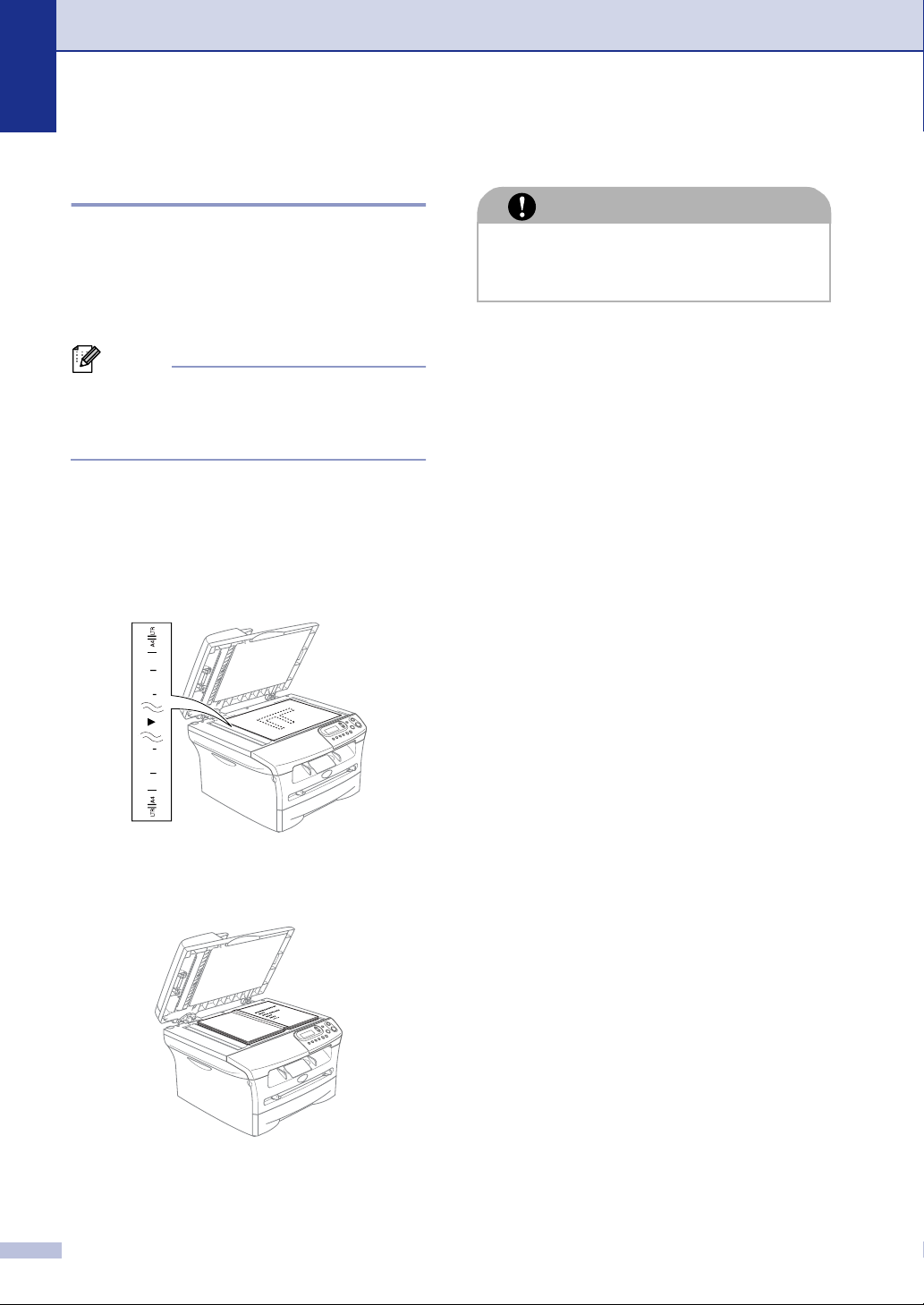
Capitolo 1
Utilizzo del piano dello scanner
È possibile usare il piano dello scanner per
copiare o scandire pagine di un libro o singole
i
pagine. I document
dimensione compresa tra 215,9 mm in
larghezza e 297 mm in lunghezza.
Nota
Solo per il modello DCP-7025:
Per usare il piano dello scanner,
l’alimentatore automatico deve essere vuoto.
Sollevare il coperchio documenti.
1
Usare le linee di riferimento a sinistra
2
per posizionare il documento al centro
del piano dello scanner con il lato di
stampa rivolto verso il basso.
possono avere una
Chiudere il coperchio documenti.
3
CAUTELA
Se il documento è un libro o simile, si
consiglia di non abbassare il coperchio
con forza e di non tenerlo schiacciato.
Posizionare il documento con il lato
stampato rivolto verso il basso sul piano
dello scanner.
1 - 5
Page 15
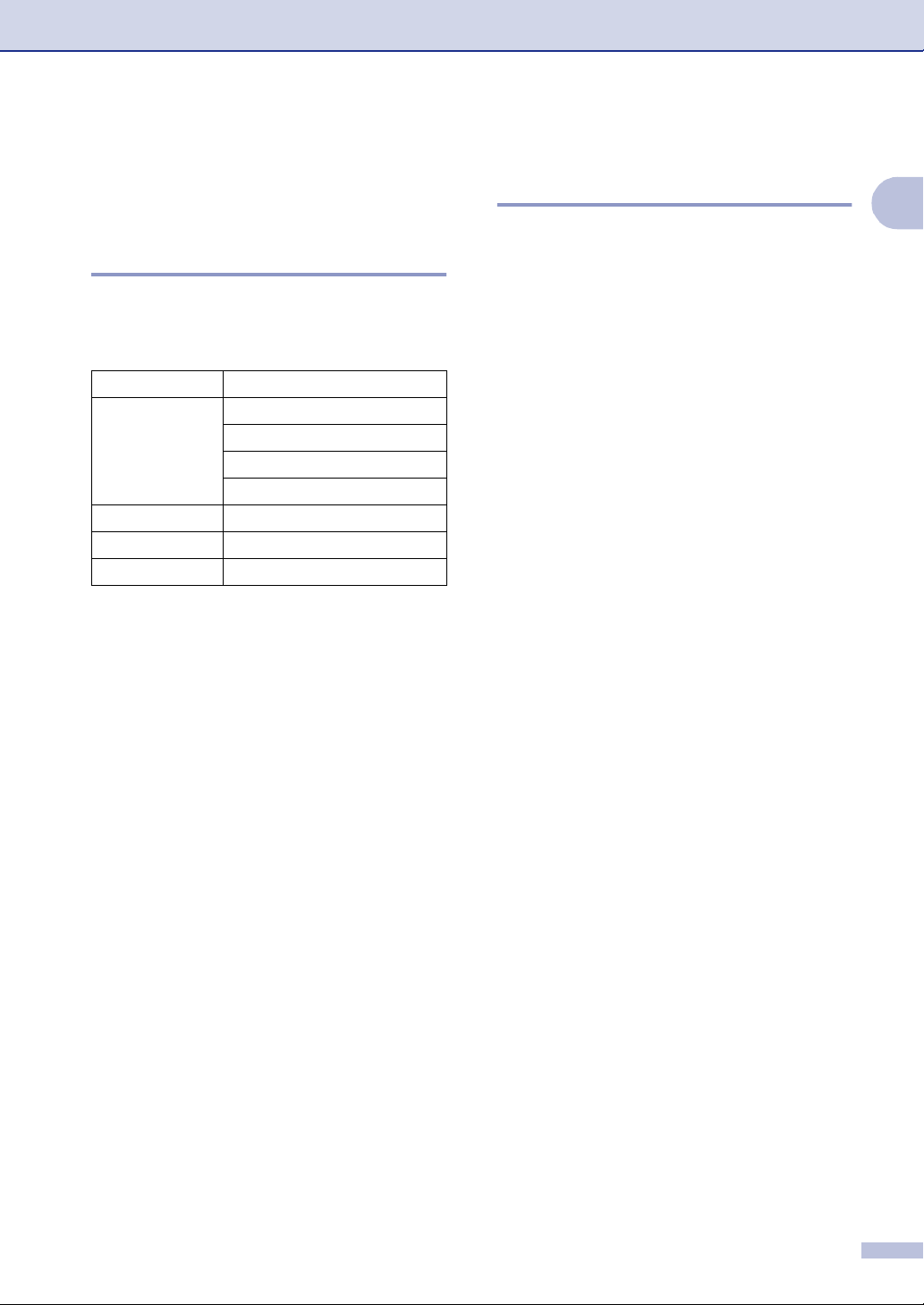
Introduzione
Informazioni sulla carta
Carta consigliata
Per ottenere la migliore qualità di stampa,
suggeriamo di utilizzare il seguente tipo di
carta.
Tipo carta Elemento
Carta normale Xerox Premier da 80 g/m
Xerox Premier da 80 g/m
M-real DATACOPYda 80 g/m
IGEPA X-Press da 80 g/m
Carta riciclata Xerox Recycled Supreme
Lucidi 3M CG 3300
Etichette Avery laser label L7163
■ Usare carta che sia adatta per copia su
carta semplice.
■ Usare carta da 75 a 90 g/m
■ Usare carta neutra. Non usare carta acida
o alcalina.
■ Usare carta a grana lunga.
■ Usare carta avente un contenuto di
umidità pari a circa il 5%.
2
.
2
2
2
Scelta di un tipo di carta adatto
1
Si raccomanda di provare la carta
(specialmente per dimensioni e tipi speciali)
sull'apparecchio prima di acquistarne in
quantità rilevante.
Per una stampa ottimale utilizzare uno dei tipi
di carta raccomandati, specialmente per
carta semplice e lucidi. Per maggiori
informazioni su carte specifiche, interpellare il
più vicino rappresentante autorizzato o il
venditore dell'apparecchio.
2
■ Usare etichette o lucidi per stampanti
laser.
■ In caso di problemi di alimentazione dal
cassetto carta in caso di utilizzo di carta
speciale, si provi ad usare la fessura di
alimentazione manuale.
■ È possibile usare carta riciclata con
questo apparecchio.
1 - 6
Page 16
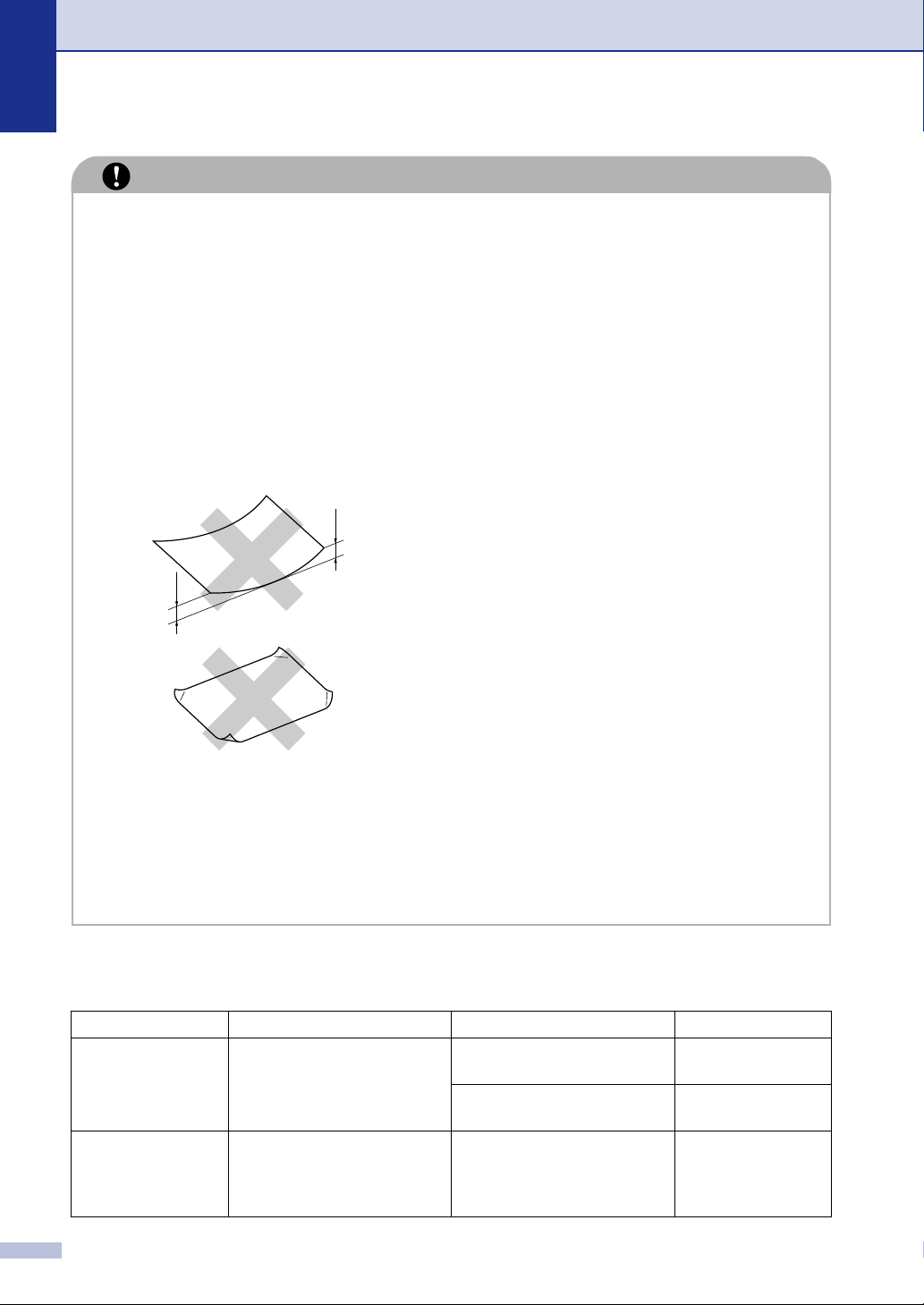
Capitolo 1
CAUTELA
Non utilizzare i seguenti tipi di carta o buste perché potrebbero far inceppare la carta e
danneggiare l'apparecchio.
Non utilizzare:
• Carta per getto d’inchiostro;
• Carta patinata, come carta patinata vinilica;
• Carta prestampata, molto intessuta o con lettere goffrate;
• Fogli di etichette dai quali sono state rimosse delle etichette;
• Carta sulla quale è stato stampato precedentemente;
• carta non impilabile in modo uniforme;
• carta prodotta con grana corta;
• carta danneggiata, arricciata, spiegazzata o di forma irregolare.
più lunga
di 4 mm
più lunga
di 4 mm
Non utilizzare:
• buste piuttosto slargate;
• buste recanti caratteri in rilievo;
• buste con fermagli;
• buste che non siano piegate con precisione;
• buste prestampate all'interno.
Capacità dei cassetti carta
Formato carta Tipi di carta N° di fogli
Cassetto carta A4, Letter, Executive, A5, A6,
B5 e B6
Fessura
alimentazione
manuale
1 - 7
Larghezza: 69,9 - 215,9 mm
lunghezza: 116 - 406,4 mm
Carta liscia, carta riciclata fino ad un massimo
di 250 (80 g/m
Lucidi fino ad un massimo
di 10
Carta semplice, Carta
riciclata, Carta per macchina
da scrivere, Buste, Etichette
e Lucidi
1
2
)
Page 17
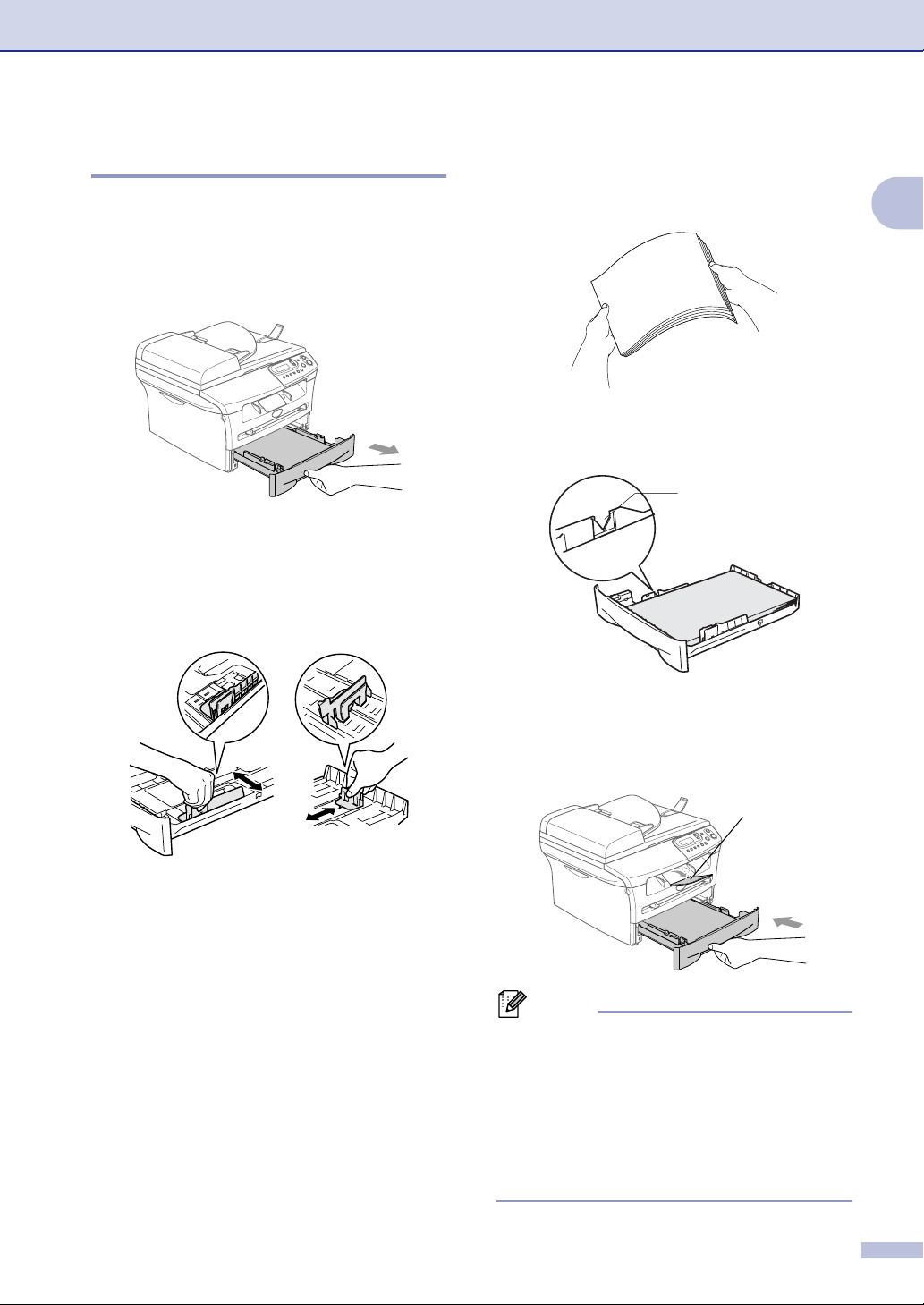
Caricare la carta
Caricare la carta o altri supporti nel vassoio di alimentazione
1
Estrarre completamente il vassoio carta
dall’apparecchio.
2
Tenendo premuta la leva di sblocco
della guida carta, far scorrere le guide
laterali per adattarle al formato carta.
Controllare che le guide siano collocate
in modo ben saldo nelle scanalature.
Introduzione
3
Smuovere la risma per separare i fogli
ed evitare inceppamenti carta ed errori
di caricamento.
4
Infilare la carta nel suo cassetto di
alimentazione.
Tacca di altezza
massima carta
1
5
Inserire completamente il vassoio carta
nell'apparecchio e aprire il supporto
ribaltabile del vassoio prima di
utilizzarlo.
Supporto
ribaltabile
vassoio uscita
carta
Nota
Quando si aggiunge carta al vassoio, tenere
presente quanto segue:
■ Controllare che la carta sia piana nel
cassetto, al di sotto del contrassegno di
massimo livello, e che la guida carta sia
aderente al pacco di fogli.
■ La faccia da stampare va in basso.
1 - 8
Page 18
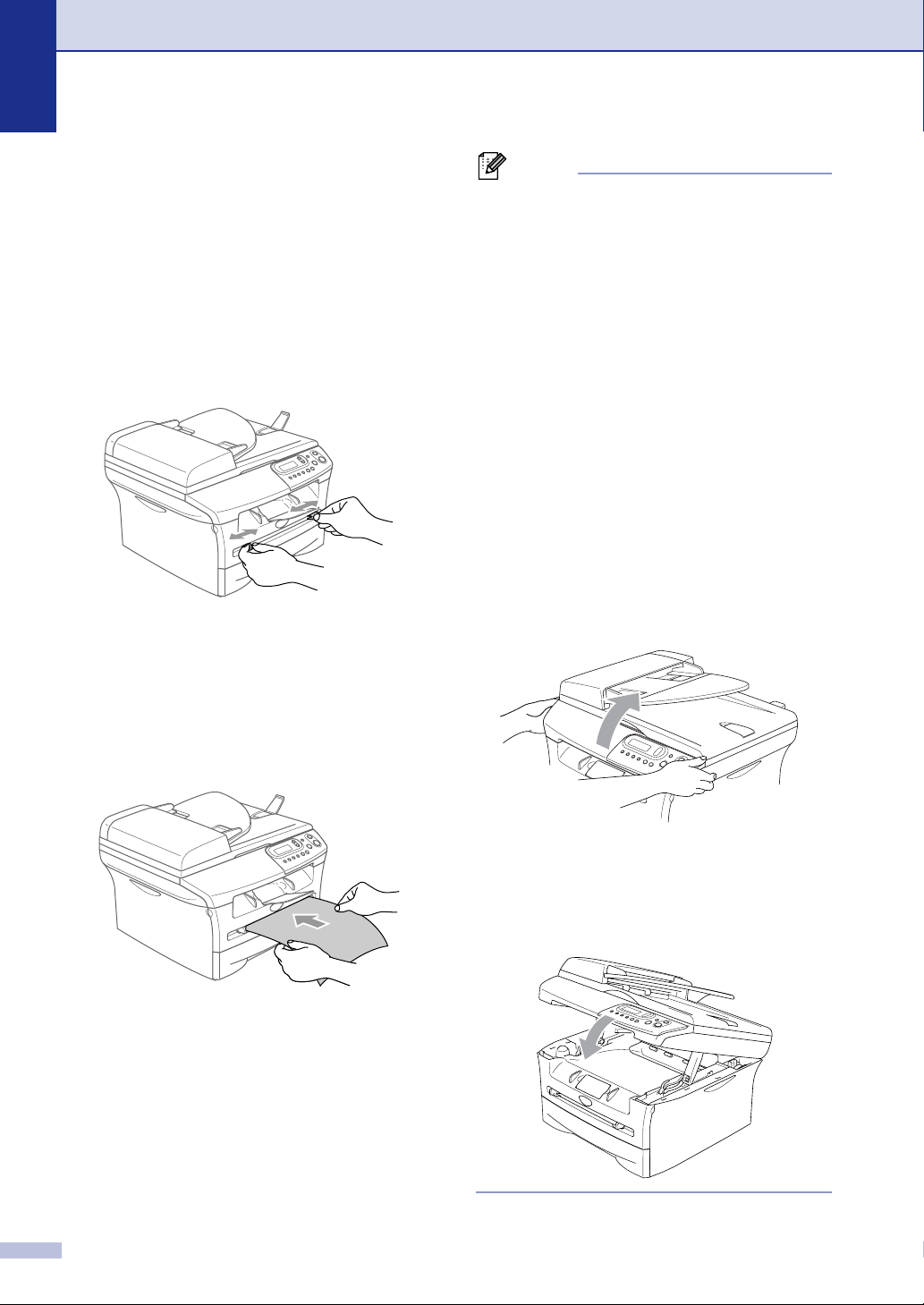
Capitolo 1
Per caricare la carta o altri supporti nella fessura di alimentazione manuale
In questa fessura, è possibile caricare buste
e supporti di stampa uno alla volta. Utilizzare
la fessura di alimentazione manuale per
stampare o copiare su etichette, buste o carta
più spessa.
1
Far scorrere le guide laterali per
adattarle al formato carta.
2
Con entrambe le mani, inserire un foglio
di carta nella fessura di alimentazione
manuale finché il bordo anteriore del
foglio tocca contro il rullo di
alimentazione. Lasciare andare il foglio
quando si avverte che l'apparecchio
alimenta carta per un breve tratto.
Nota
Quando si inserisce il foglio nella fessura di
alimentazione manuale, si ricordi:
■ La faccia da stampare va in alto.
■ Inserire prima la parte alta del foglio e
spingere delicatamente nella fessura.
■ Accertarsi che la carta sia piana e che si
trovi nella giusta posizione nella fessura di
alimentazione manuale. In caso contrario
il foglio potrebbe incepparsi o la stampa
potrebbe non essere correttamente
allineata.
■ Per evitare che la carta si inceppi, non
inserire più di un foglio o una busta alla
volta nello stesso momento.
■ È possibile rimuove più facilmente carta
stampata di dimensione ridotta dal
vassoio di uscita carta sollevando il
coperchio dello scanner con entrambe le
mani, così come indicato in figura.
1 - 9
È possibile ancora utilizzare l'apparecchio
con il coperchio dello scanner sollevato.
Per riportare il coperchio dello scanner in
posizione di partenza, spingere con
entrambe le mani.
Page 19
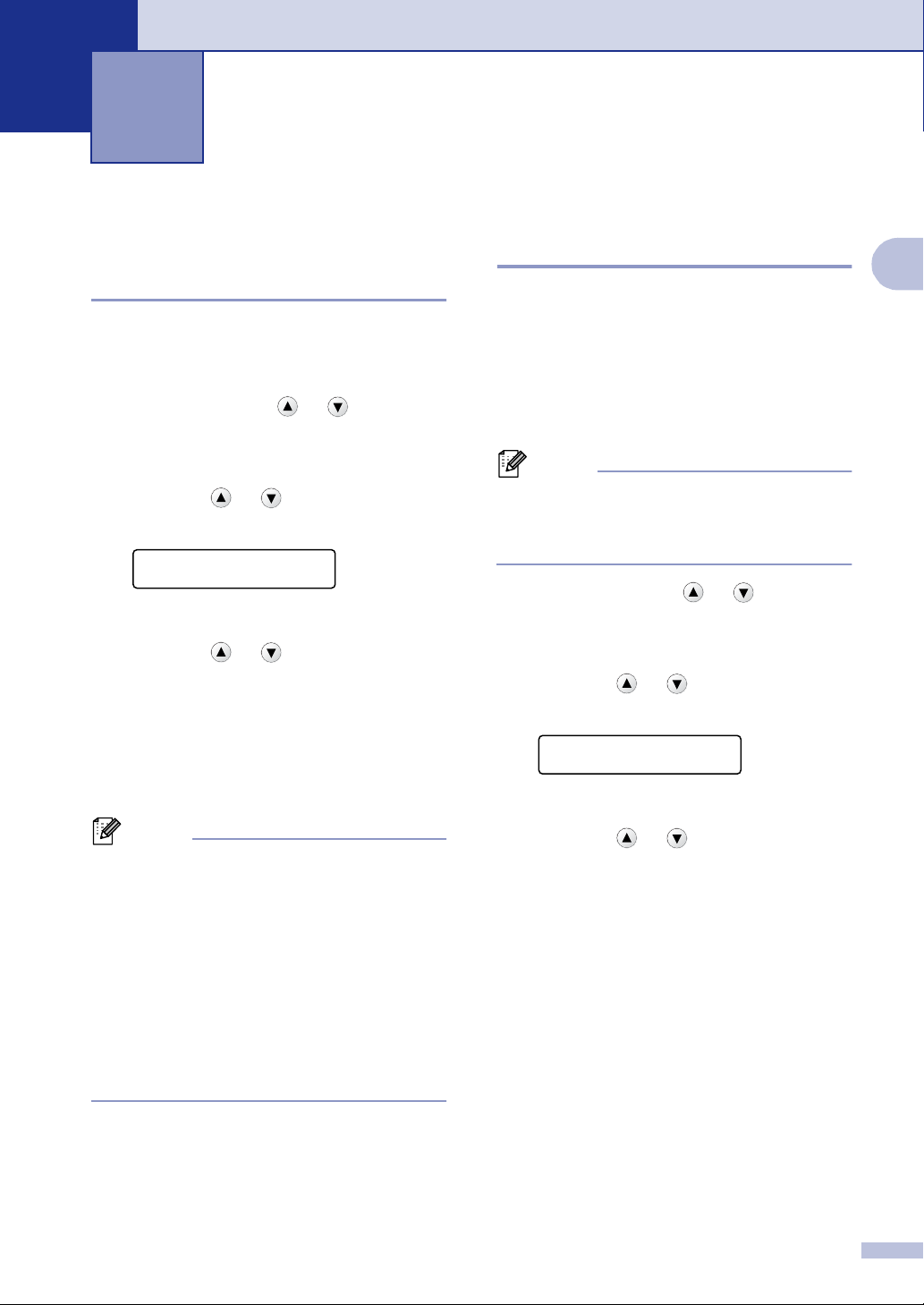
2
Preparazione dell’apparecchio
Impostazioni iniziali
Impostazione del tipo di carta
Per ottenere la migliore qualità di stampa,
impostare l’apparecchio per il tipo di carta
utilizzato.
1
Premere Menu e o per
selezionare
Premere Set.
2
Premere o per selezionare
1.Tipo carta.
Setup generale
1.Tipo carta
Premere Set.
3
Premere o per selezionare
Normale, Sottile, Spessa,
Piu’ spessa, Acetato o
Carta Riciclata.
Premere Set.
4
Premere Stop/Uscita.
1.Setup generale.
Impostazione del formato carta
Per stampare copie è possibile utilizzare
sette tipi di carta: Letter A4, A5, A6, B5, B6 e
Executive. Cambiando il formato carta nel
vassoio dell'apparecchio bisogna modificare
anche le impostazioni del formato carta, in
modo che l'apparecchio possa adattare la
copia ridotta alla pagina.
Nota
Se si seleziona Acetato come tipo carta, è
possibile solo selezionare Letter o A4 come
formato carta nel punto 3.
1
Premere Menu e o per
selezionare
Premere Set.
2
Premere o per selezionare
2.Formato carta.
Setup generale
2.Formato carta
Premere Set.
1.Setup generale.
2
Nota
■ L’apparecchio emette la carta
nell’apposito vassoio anteriore con il lato
stampato rivolto verso il basso. Quando si
utilizzano acetati o etichette, si
raccomanda di rimuovere i fogli man
mano che fuoriescono per evitare
sbavature di inchiostro o inceppamenti
carta.
■ È possibile selezionare Acetato nel
punto 3 se è stato selezionato il formato
Letter o A4.
3
Premere o per selezionare
Letter, A4, A5, A6, B5, B6 o
Executive.
Premere Set.
4
Premere Stop/Uscita.
2 - 1
Page 20
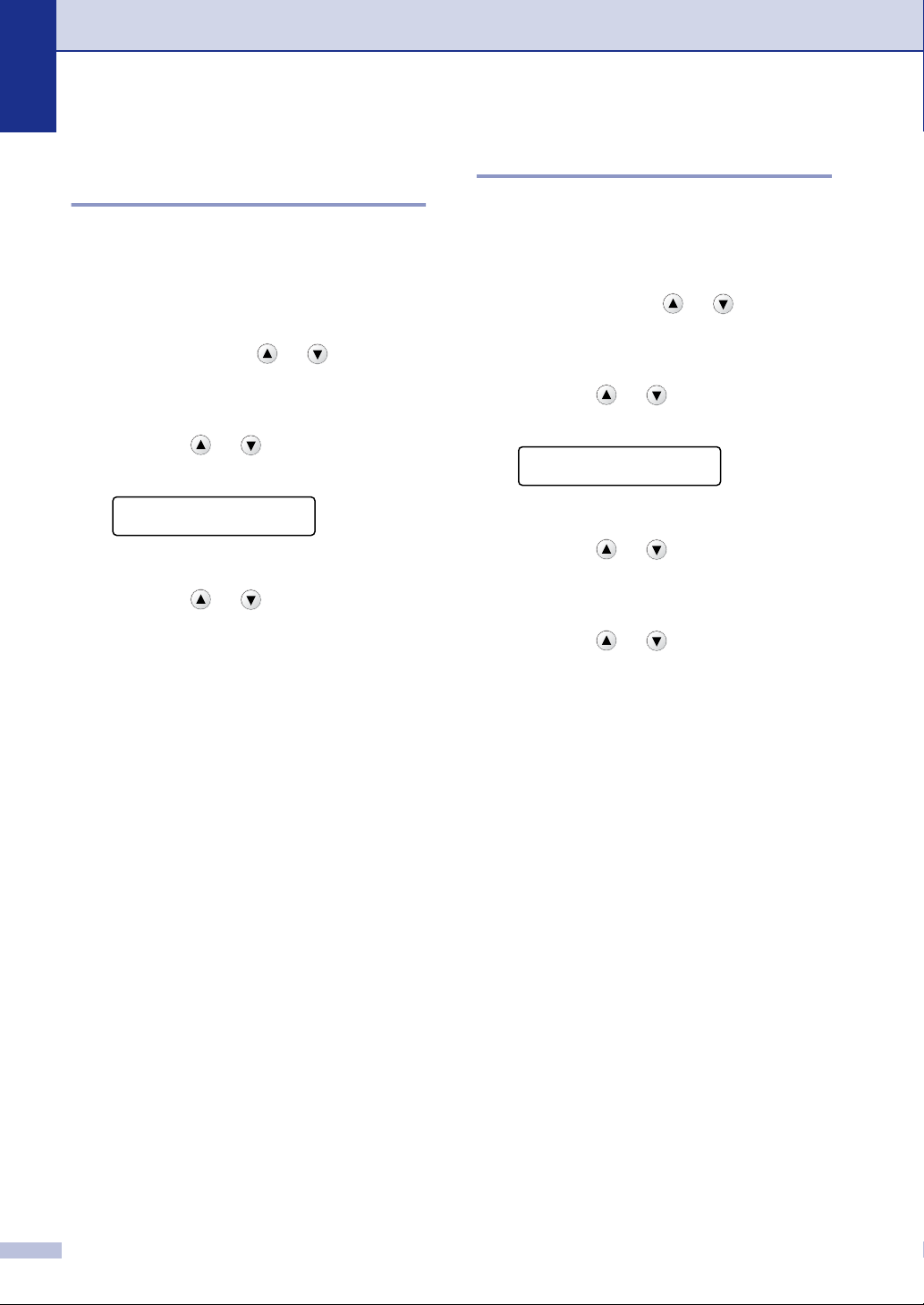
Capitolo 2
Impostazione del volume del segnale acustico
Il volume del segnale acustico può essere
modificato. L’impostazione predefinita è
Quando il segnale acustico è attivo,
l’apparecchio emette un suono ogni volta che
l’operatore preme un tasto o fa un errore.
1
Premere Menu e o per
selezionare
Premere Set.
2
Premere o per selezionare
3.Segn.acustico.
Setup generale
3.Segn.acustico
Premere Set.
3
Premere o per selezionare
Basso, Med, Alto o No.
Premere Set.
4
Premere Stop/Uscita.
1.Setup generale.
Med.
Risparmio Toner
Si può risparmiare il toner per mezzo di
questa funzione. Impostando il Risparmio
Toner su
chiare. L’impostazione predefinita è
1
2
3
4
Si, le stampe si presentano più
No.
Premere Menu e o per
selezionare
Premere Set.
Premere o per selezionare
4.Ecologia.
Setup generale
4.Ecologia
Premere Set.
Premere o per selezionare
1.Rispar toner.
Premere Set.
Premere o per selezionare Si
No).
(o
Premere Set.
1.Setup generale.
2 - 2
5
Premere Stop/Uscita.
Page 21
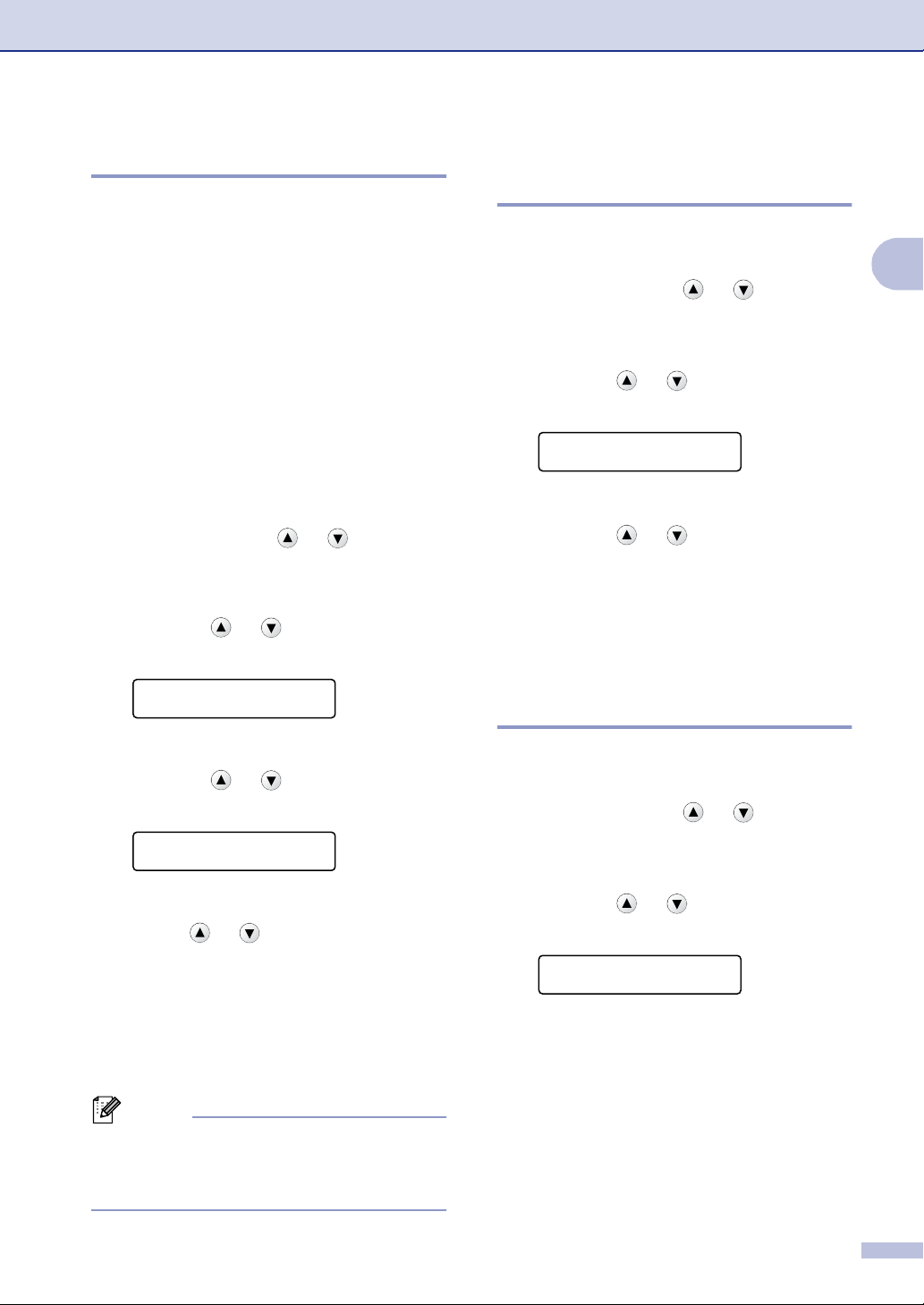
Preparazione dell’apparecchio
Tempo di inattività
L'impostazione del tempo di inattività riduce il
consumo di energia spegnendo il fusore
dell'apparecchio mentre non è operativo. Si
può scegliere quanto tempo l'apparecchio
deve restare inattivo (da 00 a 99 minuti) prima
che vada in modalità Riposo. Il
temporizzatore viene automaticamente
azzerato quando l'apparecchio riceve i dati
dal PC o esegue una copia. L'impostazione
predefinita è 05 minuti. Quando l'apparecchio
è in modalità riposo, viene visualizzata la
Risparmio. Se si cerca di stampare o
scritta
copiare in modalità riposo, ci sarà un breve
ritardo dovuto al tempo necessario per il
riscaldamento del fusore.
1
Premere Menu e o per
selezionare
Premere Set.
2
Premere o per selezionare
4.Ecologia.
1.Setup generale.
Impostazione contrasto del display
Si può modificare il contrasto per fare in modo
che il display appaia più chiaro o più scuro.
1
Premere Menu e o per
selezionare
Premere Set.
2
Premere o per selezionare
5.Contrasto LCD.
Setup generale
5.Contrasto LCD
Premere Set.
3
Premere o per selezionare
Chiaro o Scuro.
Premere Set.
4
Premere Stop/Uscita.
1.Setup generale.
2
Setup generale
4.Ecologia
Premere Set.
3
Premere o per selezionare
2.Riposo.
Ecologia
2.Riposo
Premere Set.
4
Usare o per inserire l'intervallo
di tempo per il quale l'apparecchio deve
restare inattivo prima di passare in
modalità riposo (da 00 a 99).
Premere Set.
5
Premere Stop/Uscita.
Nota
Se si vuole disattivare la modalità riposo,
premere contemporaneamente Inizio e
Opzioni al punto 3.
Stampa dell'elenco impostazioni utente
È possibile stampare un elenco delle
impostazioni correnti.
1
Premere Menu e o per
selezionare
Premere Set.
2
Premere o per selezionare
6.Impost.Utente.
Setup generale
6.Impost.Utente
Premere Set.
3
Premere Inizio.
1.Setup generale.
2 - 3
Page 22
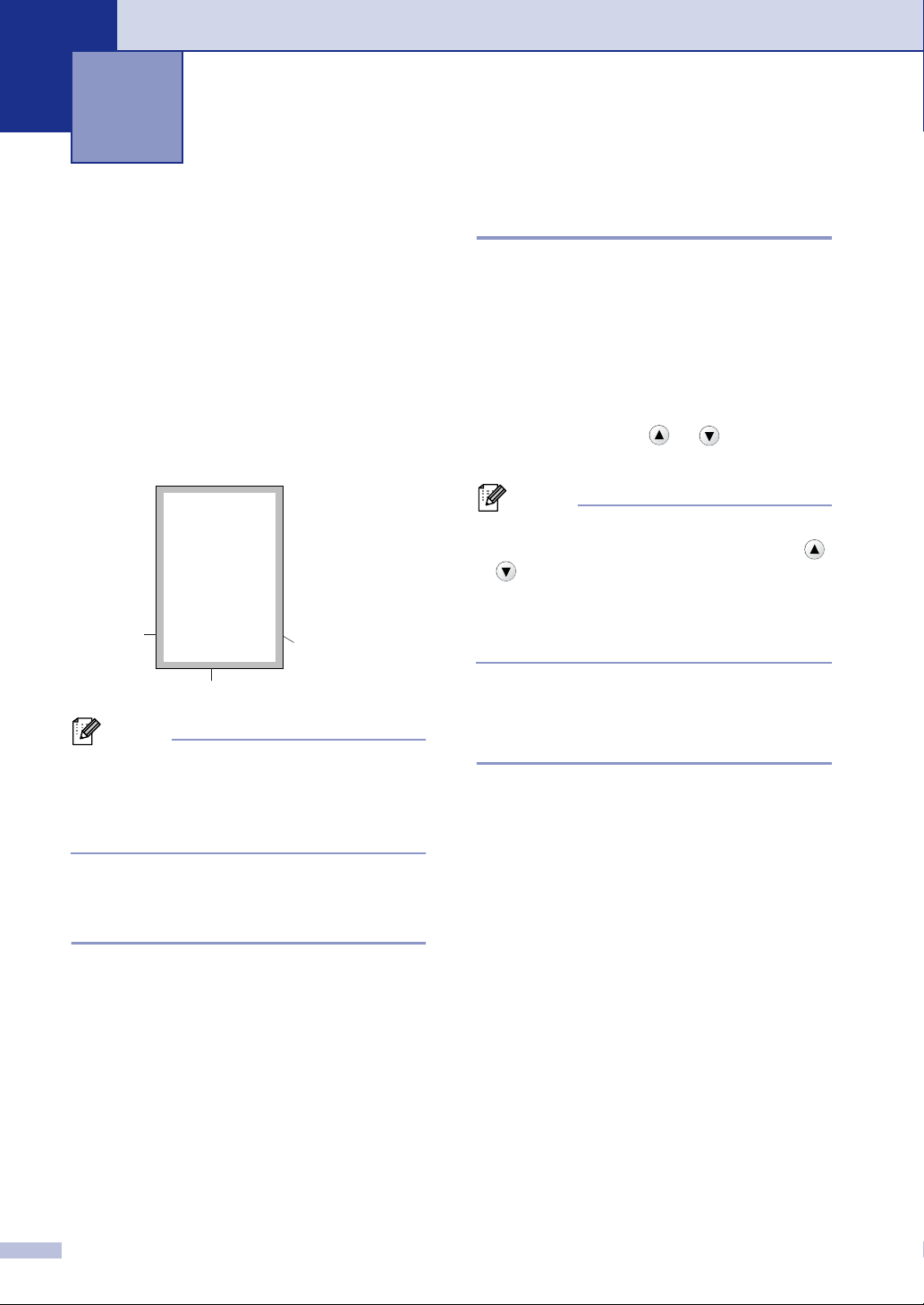
3
Riproduzione di copie
Utilizzo dell’apparecchio come fotocopiatrice
È possibile usare l’apparecchio come
fotocopiatrice, per eseguire fino a 99
fotocopie per volta.
L'area stampabile dell'apparecchio inizia a
circa 2 mm dai lati e 3 mm dall'alto o dal
basso del foglio.
2 mm
3 mm
Nota
L'area stampabile sopra indicata si riferisce
ad una singola copia o alla copia 1 in 1 con
foglio di formato A4. L'area stampabile
cambia in base al formato del foglio.
Area non
stampabile
Copie multiple
1
Caricare il documento.
2
Premere ripetutamente N. di copie fino
a visualizzare il numero di copie
desiderato (fino a 99).
—OPPURE—
Premere N. di copie, quindi premere e
tenere premuto o per
aumentare o ridurre il numero di copie.
Nota
Solo per il modello DCP-7025:
Per ordinare le copie, premere Opzioni e
o per selezionare
(Vedere Ordinamento copie con
l'alimentatore automatico (solo per il modello
DCP-7025) a pag. 3-5.)
3
Premere Inizio.
Impila/Ordina.
Interruzione copia
Per arrestare il processo di copia, premere
Stop/Uscita.
Riproduzione di una copia singola
1
Caricare il documento.
2
Premere Inizio.
3 - 1
Page 23

Riproduzione di copie
Utilizzo dei tasti di copia provvisoria
Quando si vogliono cambiare
momentaneamente le impostazioni solo per
la copia successiva, usare i tasti provvisori di
copia. È possibile usare combinazioni
diverse.
Tasti provvisori di copia
Nota
■ L'apparecchio torna alle impostazioni
predefinite 60 secondi dopo aver finito la
copia.
■ È possibile salvare le impostazioni di
copia che si utilizzano più frequentemente
impostandole come predefinite.
(Vedere Modifica delle impostazioni di
copia predefinite a pag. 3-7.)
Ingrandimento o riduzione dell'immagine copiata
È possibile selezionare le seguenti
percentuali di ingrandimento o riduzione.
Auto* imposta l'apparecchio per il calcolo del
rapporto di riduzione che meglio si adatta al
formato carta.
Pers.(25%-400%) permette l'inserimento
di una percentuale compresa tra il 25% e il
400%.
Premere
Ingrand/Riduzione
100%
104% EXE→ LTR
141% A5→ A4
200%
Auto
*
Pers.(25%-400%)
50%
70% A4→ A5
78%(LGL→ LTR)
83%(LGL→ A4)
85% LTR→ EXE
91% Full Page
94% A4→ LTR
97% LTR→ A4
* solo per il modello DCP-7025
3
Nota
Solo per il modello DCP-7025:
Auto è disponibile solo quando si carica
dall'alimentatore automatico.
1
Caricare il documento.
2
Premere Ingrand/Riduzione.
3 - 2
Page 24

Capitolo 3
Premere o per selezionare la
3
riduzione o l’ingrandimento desiderato.
Premere Set.
—OPPURE—
È possibile selezionare
Pers.(25%-400%)
Premere o per inserire la
percentuale di ingrandimento o
riduzione da
Premere Set.
25%
e premere Set.
400%
a
.
Nota
La percentuale di ingrandimento o riduzione
può essere aumentata o diminuita tenendo
premuto o .
Premere Inizio.
4
—OPPURE—
Premere altri tasti temporanei di copia
per altre impostazioni.
Regolazione contrasto
È possibile modificare il contrasto per
ottenere immagini più nitide e più vivaci.
Caricare il documento.
1
2 Premere Contrasto.
Contrasto
-+
▼
Premere per aumentare il contrasto.
3
—OPPURE—
Premere per diminuire il contrasto.
Premere Set.
Premere Inizio.
4
—OPPURE—
Premere altri tasti temporanei di copia
per altre impostazioni.
▲
Nota
■ Le opzioni di copia speciale
2 in 1 (L), 4 in 1 (P), 4 in 1 (L)
Poster(3 x 3)
o
con Ingrand/Riduzione.
■ (P) significa Verticale (Portrait)
significa Orizzontale (Landscape).
non sono disponibili
2 in 1 (P)
(L)
,
3 - 3
Page 25

Riproduzione di copie
Modifica delle impostazioni provvisorie di copia
Utilizzare il tasto Opzioni per inserire velocemente e temporaneamente le impostazioni di copia
seguenti solo per la copia successiva.
Premere Selezioni menu Opzioni Pagina
Selezionare e Impostare Selezionare e Impostare
Qualità Auto
Testo
Foto
Impila/Ordina
(solo per il modello DCP-7025)
Layout pagina No(1 In 1)
Cumul
Ordina
2 in 1 (P)
2 in 1 (L)
4 in 1 (P)
4 in 1 (L)
Poster(3 x 3)
3-5
3-5
3-5
3
Nota
Le impostazioni di fabbrica sono riportate in grassetto.
Dopo aver scelto le impostazioni premendo Set, il display visualizza Impost.temporan..
Premere Inizio se non si vogliono selezionare altre impostazioni.
3 - 4
Page 26

Capitolo 3
Qualità
È possibile scegliere la qualità della copia.
L’impostazione predefinita è
Auto
Testo
Foto
1
Caricare il documento.
2
Premere Opzioni e o per
selezionare
Premere Set.
3
Premere o per scegliere la
qualità della copia (
Foto).
Premere Set.
4
Premere Inizio.
Idonea per documenti che
contengono sia testo che
fotografie.
Idonea per documenti che
contengono solo testo.
Idonea per copiare fotografie.
Qualità.
Auto.
Auto, Testo o
Copia N in 1 (Layout pagina)
È possibile ridurre il numero di copie
utilizzando la funzione di copia N in 1. Essa
consente di copiare due o quattro pagine su
una pagina permettendo così di risparmiare
sul consumo di carta.
Nota
■ Accertarsi di aver impostato il formato
Carta su
■ È possibile utilizzare la funzione di copia N
in 1 solo con il formato copia 100%.
■ (P) significa Verticale (Portrait) (L)
significa Orizzontale (Landscape).
1
Caricare il documento.
2
Premere ripetutamente N. di copie fino
a visualizzare il numero desiderato (fino
a 99).
3
Premere Opzioni e o per
selezionare
A4 o Letter.
Layout pagina.
Ordinamento copie con l'alimentatore automatico (solo per il modello DCP-7025)
È possibile ordinare copie multiple. Le pagine
saranno impilate nell'ordine (1, 2, 3),
(1, 2, 3) e così via.
1
Caricare il documento.
2
Premere ripetutamente N. di copie fino
a visualizzare il numero desiderato (fino
a 99).
3
Premere Opzioni e o per
selezionare
Premere Set.
4
Premere o per selezionare
Ordina.
Premere Set.
5
Premere Inizio.
Impila/Ordina.
Premere Set.
4
Premere o per selezionare
2 in 1 (P), 2 in 1 (L),
4 in 1 (P) o 4 in 1 (L).
Premere Set.
5
Premere Inizio per eseguire la
scansione del documento.
3 - 5
Page 27

Riproduzione di copie
Se si sta utilizzando il piano dello scanner:
6
Dopo la scansione della pagina da parte
dell’apparecchio,
il display visualizza:
Pag.Successiva?
▲
Si ▼ No
Premere per effettuare la scansione
della pagina successiva.
7
Posizionare la pagina successiva sul
piano dello scanner.
Imp.Pag.Seguente
Premere Set
Premere Set.
Ripetere i punti 6 e 7 per ciascuna
pagina del layout.
8
Dopo la scansione di tutte le pagine del
documento, premere per terminare.
Posizionare il documento con il lato
stampato verso il basso sul piano dello
scanner nella direzione di seguito
indicata.
2 in 1 (P)
2 in 1 (L)
4 in 1 (P)
4 in 1 (L)
3
Posizionare il documento con il lato
stampato verso l'alto nell'alimentatore
automatico, nella direzione di seguito
indicata. (solo per il modello DCP-7025)
2 in 1 (P)
2 in 1 (L)
4 in 1 (P)
4 in 1 (L)
3 - 6
Page 28

Capitolo 3
Realizzazione di poster (Layout di pagina)
È possibile realizzare un poster. Quando si
utilizza la funzione Poster, l'apparecchio
divide il documento in sezioni, e poi
ingrandisce le sezioni in modo da
assemblarle in un poster. Per la stampa di
poster usare il piano dello scanner.
Nota
■ Accertarsi di aver impostato il formato
Carta su
■ Per le copie nel formato Poster, non è
possibile fare più di una copia o usare la
funzione Ingrandimento/Riduzione.
1
Caricare il documento.
2
Premere Opzioni e o per
selezionare
Premere Set.
3
Premere o per selezionare
Poster(3 x 3).
A4 o Letter.
Layout pagina.
Modifica delle impostazioni di copia predefinite
È possibile salvare le impostazioni di copia
che si utilizzano più frequentemente
impostandole come predefinite. Queste
impostazioni permangono fino alla
successiva modifica.
Qualità
1
Premere Menu e o per
selezionare
Premere Set.
2
Premere o per selezionare
1.Qualità.
Copia
1.Qualità
Premere Set.
2.Copia.
Premere Set.
4
Premere Inizio per eseguire la
scansione del documento.
Poster (3X3)
3
Premere o per selezionare
Auto, Testo o Foto.
Premere Set.
4
Premere Stop/Uscita.
3 - 7
Page 29

Riproduzione di copie
Regolazione contrasto
È possibile modificare il contrasto per
ottenere immagini più nitide e più vivaci.
1
Premere Menu e o per
selezionare
Premere Set.
2
Premere o per selezionare
2.Contrasto.
Copia
2.Contrasto
Premere Set.
3
Premere per aumentare il contrasto.
—OPPURE—
Premere per diminuire il contrasto.
Premere Set.
4
Premere Stop/Uscita.
2.Copia.
Messaggio di Memoria esaurita
Se la memoria si esaurisce mentre si
eseguono copie, seguire le indicazioni del
messaggio visualizzato.
Per il modello DCP-7025:
Se viene visualizzato il messaggio
esaurita
della prima pagina del documento, premere
Stop/Uscita e attendere fino al termine delle
altre operazioni in corso e provare
nuovamente.
Se si sta eseguendo la scansione di pagine
successive, premere Stop/Uscita per
annullare o Inizio per copiare le pagine
scansionate.
Per il modello DCP-7010:
Se appare il messaggio
esaurita
attendere fino al termine delle altre
operazioni in corso e provare nuovamente.
quando si esegue la scansione
Memoria
, premere Stop/Uscita e
Memoria
3
3 - 8
Page 30

4
Funzioni del software
La Guida dell'Utente, inclusa nel CD-ROM, comprende la Guida software dell'utente, per funzioni
disponibili quando l'apparecchio è collegato ad un computer (per esempio, stampa e scansione)
La disponibilità delle funzioni di seguito elencate cambia a seconda del modello:
■ Utilizzo dell’apparecchio come stampante (Vedere il Capitolo 1 nella Guida software
dell’utente nel CD-ROM in dotazione.)
■ Come eseguire la scansione (Vedere il Capitolo 2 nella Guida software dell’utente nel
CD-ROM in dotazione.)
■ Utilizzo del ControlCenter 2.0 (Vedere il Capitolo 3 nella Guida software dell’utente nel
CD-ROM in dotazione.)
■ Scansione in rete (è necessario il server esterno di stampa/scansione opzionale NC-2200w)
■ Stampa in rete (è necessario il server esterno di stampa/scansione opzionale NC-2200w)
4 - 1
Page 31

5
Informazioni importanti
Specifiche IEC 60825-1
Questa macchina è un prodotto Laser Classe 1
come definito nelle specifiche IEC 60825-1.
L'etichetta che segue viene applicata nel Paesi
dove è richiesta.
CLASS 1 LASER PRODUCT
APPAREIL À LASER DE CLASSE 1
LASER KLASSE 1 PRODUKT
Questa macchina è dotata di un diodo Laser
Classe 3B che emette radiazioni Laser invisibili
nell'unità di scansione. L'unità di scansione non
deve mai essere aperta in nessuna circostanza.
Diodo Laser
Lunghezza d'onda: 770 - 810 nm
Potenza di uscita: 5 mW max.
Classe Laser: Classe 3B
Interferenza radio (solo per il modello 220-240V)
Il prodotto è conforme alle disposizioni
EN55022(Pubblicazione CISPR 22)/Classe B.
Prima di utilizzare il prodotto, accertarsi di
utilizzare i seguenti cavi di interfaccia.
1 Un cavo schermato di interfaccia parallela
con doppino contrassegnato con "conforme
IEEE 1284". Il cavo non deve superare la
lunghezza di 2 metri.
Un cavo USB. Il cavo non deve superare la
2
lunghezza di 2 metri.
5
AVVERTENZA
L'impiego di controlli, regolazioni o
l'esecuzione di procedure diverse da quelle
descritte in questo manuale può portare ad una
esposizione pericolosa alle radiazioni.
Disconnessione dell'apparecchio
Questo prodotto deve essere installato nelle
vicinanze di una presa di corrente facilmente
accessibile. In caso di emergenza, scollegare il
cavo di alimentazione dalla presa, in modo da
escludere completamente l’alimentazione.
5 - 1
Page 32

Capitolo 5
Istruzioni importanti di sicurezza
1
Leggere tutte queste istruzioni.
2
Conservarle per successive consultazioni.
3
Seguire tutte le avvertenze e le istruzioni
riportate sul prodotto.
4
Scollegare sempre l’apparecchio dalla presa
di alimentazione prima di pulirlo
internamente. Non usare detergenti liquidi o
spray. Pulire con un panno umido.
5
Non usare questo apparecchio vicino
all’acqua.
6
Non collocare questo prodotto su un carrello,
base o tavolo instabili. In caso di caduta
accidentale, il prodotto può subire gravi
danni.
7
Le fessure e le aperture sul retro e sul fondo
dell’apparecchio sono presenti per la
ventilazione; per garantire che il prodotto
funzioni in modo affidabile e per evitare che
queste si surriscaldino, non devono essere
bloccate o coperte. Non bloccare mai le
aperture collocando l’apparecchio su un
letto, divano, tappeto o altre superfici simili.
Non collocare l’apparecchio vicino o sopra a
radiatori o stufe. Non installare l’apparecchio
ad incasso, a meno che non si garantisca
un’adeguata ventilazione.
8
Questo prodotto deve essere collegato ad
una presa con alimentazione di rete
conforme alle specifiche indicate sulla
targhetta. In caso di dubbi sul tipo di
elettricità erogata, rivolgersi al rivenditore
Brother o alla società elettrica.
9
Usare solo il cavo di alimentazione fornito
con l’apparecchio stesso.
0
Il prodotto è dotato di spina tripolare con
messa a terra. Questa spina si inserisce solo
in una presa dotata di messa a terra. Si tratta
di una misura di sicurezza. Se la presa non è
adatta alla spina, rivolgersi ad un elettricista
che possa sostituire la presa antiquata. Non
ignorare mai la ragione per cui è necessaria
una spina dotata di messa a terra.
A
Evitare di posizionare oggetti sopra il cavo di
alimentazione. Non collocare questo
prodotto dove il cavo possa essere
calpestato.
B
Non mettere nulla davanti all’apparecchio
che possa interrompere la stampa. Non
mettere nulla sul percorso di stampa.
C
Attendere che le pagine siano uscite
dall'apparecchio prima di raccoglierle.
D
Scollegare l’apparecchio dall’alimentazione
di rete e rivolgersi al servizio assistenza
qualora si verifichi una delle seguenti
condizioni:
• il cavo alimentazione è danneggiato o
usurato.
• è penetrato liquido all’interno
dell’apparecchio.
• l’apparecchio è stato esposto alla pioggia
o all’acqua.
• l’apparecchio non funziona normalmente,
pur avendo seguito le istruzioni per l’uso.
Intervenire solo sui comandi indicati nelle
istruzioni per l’uso. L’intervento
inappropriato su altri comandi può
danneggiare l’apparecchio e richiedere
interventi rilevanti da parte di personale
tecnico qualificato per ripristinare
l’apparecchio al suo normale utilizzo.
• Se l’apparecchio è caduto o mostra segni
di danneggiamento.
• Se l’apparecchio mostra un evidente
cambiamento nelle prestazioni, indicante
la necessità di una revisione.
5 - 2
Page 33

E
Per proteggere l’apparecchio dai picchi
temporanei di tensione si raccomanda l’uso
di un apposito dispositivo di protezione.
F
Per ridurre il rischio di incendio, scosse e
danni alle persone, seguire queste
avvertenze:
• Non usare questo prodotto in prossimità di
apparecchi che funzionano con acqua, in
uno scantinato umido o vicino ad una
piscina.
• Usare solo il cavo di alimentazione fornito
con l’apparecchio stesso.
Informazioni importanti
Marchi di fabbrica
Il logo Brother è un marchio registrato da Brother
Industries, Ltd.
Brother è un marchio registrato da Brother
Industries, Ltd.
Multi-Function Link è un marchio registrato da
Brother International Corporation.
© 2004-2005 Brother Industries, Ltd. Tutti i diritti
riservati.
Windows e Microsoft sono marchi registrati da
Microsoft negli Stati Uniti e negli altri Paesi.
Macintosh e TrueType sono marchi registrati da
Apple Computer,Inc.
PaperPort e Omnipage OCR sono marchi
registrati da ScanSoft, Inc.
Presto! PageManager è un marchio registrato da
NewSoft Technology Corporation.
Tutte le aziende i cui programmi software sono
citati nel presente manuale hanno un contratto di
licenza software specifico per i rispettivi
programmi proprietari.
Tutti gli altri marchi e nomi di prodotti citati
nella Guida dell’Utente e nella Guida software
dell’utente sono marchi registrati delle
rispettive società.
5
5 - 3
Page 34

Risoluzione dei problemi e
6
manutenzione ordinaria
Risoluzione dei problemi
Messaggi d’errore
Come ogni altro apparecchio da ufficio che si avvale di una tecnologia avanzata, questo prodotto
potrebbe a volte presentare problemi di funzionamento. In tal caso, l’apparecchio individua il
problema e visualizza un messaggio di errore sul display. La tabella seguente contiene i messaggi
d’errore più comuni.
Non si riesce a risolvere il problema da soli. Se si desidera aiuto, il Brother Solutions Center
fornisce le FAQ (domande più frequenti) e i consigli per la risoluzione dei problemi.
Visitare il sito http://solutions.brother.com
MESSAGGI D’ERRORE
MESSAGGIO
D’ERRORE
Alta temp.app. L'interno dell'apparecchio è bollente. Ascoltare per verificare che la ventola giri. Accertarsi
Cambia toner La cartuccia toner sta per esaurire
Carta inceppata Carta inceppata all’interno
Cartucc. assente La cartuccia toner non è stata installata
Controlla carta L'apparecchio ha esaurito la carta o la
Controlla doc
(solo per il modello
DCP-7025)
Coperch.pos.aper Il coperchio posteriore non è chiuso
Coperchio aperto Il coperchio frontale non è chiuso
Dati rimasti I dati di stampa rimangono nella
CAUSA AZIONE CORRETTIVA
l'inchiostro e dovrà essere sostituita al
più presto.
nell’apparecchio.
correttamente.
carta non viene caricata correttamente
dall'alimentatore.
Il documento non è stato inserito
correttamente, l'alimentazione non viene
eseguita adeguatamente, o un
documento proveniente dall'alimentatore
automatico era troppo lungo.
correttamente.
correttamente.
memoria dell’apparecchio.
I dati di stampa rimangono nella
memoria dell’apparecchio. Il cavo USB
o il cavo parallelo erano scollegati
mentre il computer inviava i dati
all’apparecchio.
.
che le aperture di ventilazione non siano coperte o
bloccate.
Se la ventola gira e le aperture di ventilazione sono
libere, far raffreddare l'apparecchio per diversi minuti
prima di utilizzarlo nuovamente.
Se la ventola non gira, spegnere l'apparecchio e
riaccenderlo nuovamente.
Ordinare subito una nuova cartuccia di toner.
(Vedere Inceppamento carta a pag. 6-4.)
Reinstallare una cartuccia toner.
Reinserire carta nel vassoio, quindi premere Inizio.
—OPPURE—
Rimuovere la carta e caricarla di nuovo, quindi
premere Inizio.
Vedere Il documento si inceppa (solo per il modello
DCP-7025) a pag. 6-3.
Vedere Utilizzo dell’alimentatore automatico
documenti (ADF) (solo per il modello DCP-7025) a
pag. 1-4.
Chiudere il coperchio posteriore dell'apparecchio.
Chiudere il coperchio frontale dell'unità tamburo.
Ricominciare a stampare dal computer.
Premere Cancella lavoro. L’apparecchio annulla
l’operazione ed espelle la pagina che si stava
stampando.
Provar e nuovamente a stampare.
6 - 1
Page 35

Risoluzione dei problemi e manutenzione ordinaria
MESSAGGI D’ERRORE
MESSAGGIO
D’ERRORE
Errore tamburo L'unità tamburo deve essere pulita. Vedere Pulizia del filo corona a pag. 6-19.
Imposs.iniziare
(Inizializzare)
Imposs.stampare
Scan. imposs.
Incep. vassoio Carta inceppata nel vassoio
Incep.carta pos. Carta inceppata nella parte posteriore
Mancato riscald. Il gr uppo fusore è troppo freddo. Spegnere l'alimentazione dell'apparecchio e
Alta temp.unità Il gruppo fusore è bollente.
Memoria esaurita La memoria dell'apparecchio è piena. (Operazione di copia in corso)
CAUSA AZIONE CORRETTIVA
L’apparecchio ha un problema
meccanico.
dell'apparecchio.
dell'apparecchio.
Spegnere l'alimentazione, poi accenderla
nuovamente. Se il messaggio di errore persiste,
aspettare qualche minuto e provare ad eseguire
ancora una volta la stampa, la copia o la scansione.
(Vedere Inceppamento carta a pag. 6-4.)
(Vedere Inceppamento carta a pag. 6-4.)
controllarne l'ambiente. Se si trova in un posto troppo
freddo o troppo caldo, cercare di raffreddarlo o
riscaldarlo accendendo un condizionatore o un
impianto di riscaldamento. In alternativa, cambiare
posto. Successivamente, accendere l'apparecchio.
Premere Stop/Uscita e attendere finché le altre
operazioni in corso sono terminate, poi provare di
nuovo.
6
Raffreddamento
Attendere
Scanner bloccato Il sensore del piano dello scanner
Tamburo in esaur La durata dell'unità tamburo sta per
Toner vuoto Il gruppo cartuccia toner e unità
Temperatura eccessiva dell'unità
tamburo o della cartuccia toner.
L'apparecchio interrompe l'oper azione
di stampa in corso e entra in modalità
raffreddamento. In modalità
raffreddamento si sente la ventola di
raffreddamento che gira mentre il
visualizzatore dell'apparecchio mostra
Raffreddamento e Attendere.
non si sposta nella posizione di
partenza.
terminare.
tamburo non è stato installato o non è
stato installato correttamente.
—OPPURE—
Il toner è esaurito; la stampa non è
possibile.
(Operazione di stampa in corso)
Ridurre la risoluzione di stampa. (Vedere Scheda
Avanzate nella Guida Software dell’utente inclusa nel
CD-ROM.)
Bisogna attendere 20 minuti per il raffreddamento.
Spegnere l'apparecchio, quindi riaccenderlo.
Utilizzare il tamburo finché non si hanno problemi di
qualità di stampa; poi sostituire il gruppo tamburo con
uno nuovo. Vedere Sostituzione del gruppo tamburo
(DR-2000) a pag. 6-23.
Reinstallare il gruppo cartuccia toner e unità tamburo.
—OPPURE—
Sostituire la cartuccia toner con una cartuccia nuova.
(Vedere Sostituzione della c artuccia toner (TN-2 000) a
pag. 6-20.)
6 - 2
Page 36

Capitolo 6
Il documento si inceppa (solo per il modello DCP-7025)
Se il documento è inceppato, procedere nel
modo seguente:
Documento inceppato nella parte superiore dell'alimentatore automatico
1
Rimuovere prima la carta non
inceppata.
2
Aprire il coperchio dell'alimentatore
documenti.
3
Tirare il documento inceppato verso
sinistra.
Documento inceppato all’interno dell’alimentatore automatico
1
Rimuovere prima la carta non
inceppata.
2
Sollevare il coperchio documenti.
3
Tirare il documento inceppato verso
destra.
4
Chiudere il coperchio documenti.
5
Premere Stop/Uscita.
—OPPURE—
4
Chiudere il coperchio dell’alimentatore
ADF.
5
Premere Stop/Uscita.
1
Tirare il documento inceppato verso
destra.
2
Premere Stop/Uscita.
6 - 3
Page 37

Inceppamento carta
Per rimuovere gli inceppamenti seguire
questa procedura.
AVVERTENZA
Dopo l'utilizzo dell'apparecchio, alcune
parti interne risultano bollenti. Aprendo il
coperchio anteriore o il coperchio
posteriore dell'apparecchio, non toccare
mai le parti ombreggiate nella figura
seguente.
Risoluzione dei problemi e manutenzione ordinaria
4
Rimuovere il gruppo tamburo e
cartuccia toner. La carta inceppata
potrebbe essere estratta con il gruppo
tamburo e cartuccia toner o questo
potrebbe liberare la carta in modo da
poterla estrarre dall'apertura del vassoio
carta.
6
Carta inceppata all’interno nell’apparecchio
1
Estrarre completamente il vassoio carta
dall’apparecchio.
2
Estrarre la carta inceppata dall'apertura
del vassoio carta.
3
Aprire il coperchio anteriore.
5
Non usare forza eccessiva in caso di
impossibilità nel rimuovere il gruppo
unità tamburo e cartuccia toner. Quale
alternativa, sollevare il coperchio dello
scanner e, con entrambe le mani,
estrarre con cautela la carta inceppata
dall'apertura del vassoio uscita carta.
6 - 4
Page 38

Capitolo 6
CAUTELA
Carta inceppata nella parte posteriore dell'apparecchio
Per prevenire i danni all'apparecchio
provocati dalle cariche statiche, non
toccare gli elettrodi mostrati nel disegno
seguente.
6
Reinstallare il gruppo tamburo e
cartuccia nell'apparecchio.
1
Aprire il coperchio anteriore.
2
Rimuovere il gruppo tamburo e
cartuccia toner.
7
Chiudere il coperchio anteriore.
8
Rimontare il vassoio carta
nell'apparecchio.
6 - 5
3
Aprire il coperchio posteriore.
Page 39

Risoluzione dei problemi e manutenzione ordinaria
4
Tirare la linguetta verso di sé per aprire
il coperchio posteriore inclinato.
5
Estrarre la carta inceppata dal gruppo
fusore. In caso di difficoltà nell'estrarre
la carta inceppata, spingere la linguetta
blu con una mano e con l'altra estrarre
delicatamente la carta.
7
Reinstallare il gruppo tamburo e
cartuccia nell'apparecchio.
8
Chiudere il coperchio anteriore.
6
6
Chiudere il coperchio posteriore.
6 - 6
Page 40

Capitolo 6
La carta si è inceppata all'interno del gruppo tamburo e cartuccia
1
Aprire il coperchio anteriore.
2
Rimuovere il gruppo tamburo e
cartuccia toner.
4
Reinstallare la cartuccia toner nell'unità
tamburo fino a che scatti in posizione.
Se montata correttamente, la leva di
bloccaggio si alza automaticamente.
5
Reinstallare il gruppo tamburo e
cartuccia nell'apparecchio.
3
Spingere verso il basso la leva di
bloccaggio sul lato sinistro ed estrarre la
cartuccia toner dall'unità tamburo.
Estrarre la carta inceppata dall'unità
tamburo (se presente).
6
Chiudere il coperchio anteriore.
6 - 7
Page 41

Risoluzione dei problemi e manutenzione ordinaria
In caso di difficoltà con l’apparecchio
Se si pensa ci sia un problema con l'apparecchio, controllare lo schema che segue e seguire i
suggerimenti su come risolvere il problema.
Il Brother Solutions Center fornisce le FAQ (domande più frequenti) e i consigli per la risoluzione
dei problemi.
Visitare il sito http://solutions.brother.com
PROBLEMA SUGGERIMENTI
Problemi con la stampa
Stampa di qualità scadente Vedere Miglioramento della qualità di stampa a pag. 6-11.
Righe nere verticali. Qualche volta è possibile che appaiano strisce o righe nere verticali sulle pagine
stampate. Il filo corona primario di stampa dell'unità tamburo potrebbe essere
sporco. Pulire il filo corona primario (Vedere Pulizia del filo corona a pag. 6-19).
Problemi con la qualità di copia
Compaiono strisce nere o punti neri
sulle copie.
Problemi con la stampante
L'apparecchio non stampa. Accertarsi:
L'apparecchio stampa
inaspettatamente o stampa
materiale privo di senso.
L'apparecchio stampa le prime due
pagine correttamente, mentre nelle
pagine successive manca del testo.
L'apparecchio non riesce a
stampare pagine intere di un
documento. Viene visualizzato il
messaggio Memoria esaurita.
Le intestazioni o i piè di pagina
vengono visualizzati a video ma
non compaiono in stampa.
A volte potrebbero comparire strisce verticali sulle copie. Lo scanner o il filo
corona primario di stampa del gruppo tamburo sono sporchi. Pulirli entrambi.
(Vedere Pulizia del vetro dello scanner a pag. 6-17 e Pulizia del filo corona a pag.
6-19.)
• che l'apparecchio sia collegato e acceso.
—OPPURE—
• che la cartuccia toner e l'unità a tamburo siano installate correttamente.
(Vedere Sostituzione del gruppo tamburo (DR-2000) a pag. 6-23.)
—OPPURE—
• Il cavo di interfaccia sia ben collegato tra apparecchio e il computer.
(Consultare la Guida di installazione rapida.)
—OPPURE—
• Controllare se il display mostra messaggi di errore. (Vedere Messaggi d’errore
a pag. 6-1.)
—OPPURE—
• che l'apparecchio sia in funzione. Fare clic su Start e poi su Stampanti e fax.
Fare clic con il pulsante destro del mouse su ‘Brother DCP-7010 o DCP-7025’.
Accertarsi che “Use Printer Offline” non sia selezionato.
Spegnere l'apparecchio e riaccenderlo nuovamente. Controllare le impostazioni
primarie del software applicativo e accertarsi che siano compatibili con
l'apparecchio.
Il computer non riconosce completamente il segnale della memoria di ingresso
dell'apparecchio. Accertarsi che i cavi di collegamento dell'apparecchio siano
collegati correttamente. (Consultare la Guida di installazione rapida.)
Ridurre la risoluzione di stampa. (Vedere Scheda Avanzate nella Guida Software
dell’utente inclusa nel CD-ROM.)
Ridurre la complessità del documento e provare ancora. Ridurre la qualità grafica
o il numero delle dimensioni dei caratteri nel software applicativo.
L'apparecchio è in grado di stampare 62 righe per pagina. Le prime due righe
superiori e le due righe inferiori rientrano in una zona dove non è possibile
stampare. A tal proposito, regolare i margini superiore e inferiore del documento.
.
6
6 - 8
Page 42

Capitolo 6
PROBLEMA SUGGERIMENTI
Problemi di scansione
Durante la scansione appaiono
errori TWAIN.
Problemi di software
Non è possibile installare il software
o stampare.
Impossibile eseguire stampa '2 in 1
o 4 in 1'.
Impossibile eseguire la stampa
quando si usa Adobe Illustrator.
Quando si usano i font ATM, alcuni
caratteri non vengono stampati o
vengono stampati sovrapposti.
Messaggi di errore 'Unable to write
to LPT1' o 'LPT1 already in use'
Appare il messaggio 'MFC
occupato'.
Controllare che il driver TWAIN Brother sia selezionato come sorgente primaria.
In PaperPort
®
, fare clic su Digitalizza nel menu File e selezionare il driver TWAIN
Brother.
Fare girare il programma Ripristina MFL-Pro Suite nel CD-ROM. Questo
programma ripara e reinstalla il software.
Verificare che le impostazioni del formato carta nell’applicazione corrispondano a
quelle del driver della stampante.
Provare a ridurre la risoluzione di stampa. (Vedere Scheda Avanzate nella Guida
Software dell’utente inclusa nel CD-ROM.)
Se si utilizza Windows
menu 'Avvio'. Selezionare le proprietà del modello ‘Brother DCP-7010 o
DCP-7025’. Fare clic su 'Spool Setting' sulla scheda 'Dettagli'. Selezionare 'RAW'
da 'Spool Data Format.'
1. Accertarsi che l'apparecchio sia in funzione (inserito nella presa di corrente e
acceso) e che sia collegato direttamente al computer attraverso il cavo
parallelo bidirezionale IEEE-1284 in dotazione. Il cavo non deve passare
attraverso altre periferiche (come unità Zip, unità CD-ROM esterne,
commutatori).
2. Controllare che il display dell'apparecchio non visualizzi messaggi di errore.
3. Accertarsi che altri dispositivi che comunicano attraverso la porta parallela
(come unità Zip, unità CD-ROM esterne, commutatori) vengano avviati
automaticamente insieme al computer. (vedere Esec uzione Automa tica o righe
di comando Load=, Run= nel file win.ini)
4. Consultare il produttore del computer per confermare che le impostazioni della
porta parallela nel BIOS siano impostate in modo da supportare un
apparecchio bidirezionale, ossia il modo porta parallela-ECP.
®
95/98/98SE/Me, selezionare 'Impostazioni stampante' dal
6 - 9
Page 43

Risoluzione dei problemi e manutenzione ordinaria
PROBLEMA SUGGERIMENTI
Problemi con l'alimentazione carta
L'apparecchio non carica la carta. Il
display visualizza
Controlla carta,
Carta inceppata e così via.
L'apparecchio non carica la carta
dalla fessura di alimentazione
manuale.
Come caricare le buste? Le buste possono essere caricate dalla fessura di alimentazione manuale. Il
Che tipo di carta posso usare? È possibile utilizzare carta semplice, carta riciclata, buste, lucidi, etichette per
Come estrarre la carta inceppata? Vedere Inceppamento carta a pag. 6-4.
Problemi con la Qualità di stampa
Le pagine stampate sono
arricciate.
Le pagine stampate sono
macchiate.
Stampe troppo chiare. Se l'apparecchio non è collegato ad un computer, disattivare la modalità di
Se è vuoto, caricare una nuova risma di carta nel cassetto. Se c'è carta nel
cassetto, accertarsi che sia ben allineata. Eliminare eventuali arricciamenti nella
carta. A volte è meglio togliere la carta, ribaltare il pacco, e rimetterlo nel vassoio.
Controllare la quantità di carta nel cassetto e riprovare. Verificare che non sia
selezionata la modalità di alimentazione manuale nel driver della stampante. Se il
display visualizza carta inceppata e si hanno ancora dei problemi, vedere
Inceppamento carta a pag. 6-4.
Reinserire la carta in modo ben fermo, caricare un foglio alla volta. Controllare che
sia selezionata la modalità di alimentazione manuale nel driver della stampante.
software applicativo deve essere impostato per stampare le buste del formato
richiesto. Generalmente bisogna utilizzare le impostazioni della pagina o le
impostazioni del documento dell'applicativo. Riferirsi al manuale fornito in
dotazione con il software applicativo.
stampanti laser. (Per informazioni sulla carta da usare si veda vedere Informazioni
sulla carta a pag. 1-6.)
Questo problema può essere causato da carta sottile o spessa di qualità scarsa.
Accertarsi di selezionare l'impostazione del tipo di carta adatto al supporto di
stampa utilizzato. (Vedere Informazioni sulla carta a pag. 1-6.)
L'impostazione del tipo di carta non è adatto al supporto di stampa utilizzato—
OPPURE—Il supporto di stampa potrebbe essere troppo spesso o troppo ruvido.
(Vedere Informazioni sulla carta a pag. 1-6 e Scheda Basic nella Guida Software
dell’utente inclusa nel CD-ROM.)
risparmio toner nell'impostazione del menu dell'apparecchio. (Vedere Risparmio
Toner a pag. 2-2.)
Nella scheda delle impostazioni avanzate del driver della stampante, disattivare la
modalità di risparmio del toner.
(Vedere Scheda Avanzate nella Guida Software dell’utente inclusa nel CD-ROM.)
Se lo stampato è una copia, regolare il contrasto. (Vedere Regolazione contrasto
a pag. 3-8.)
6
6 - 10
Page 44

Capitolo 6
F
g
d
3
Miglioramento della qualità di stampa
Questa sezione fornisce informazioni sui seguenti argomenti:
Esempi di qualità scadente Raccomandazioni
Controllare l'ambiente dell'apparecchio. Condizioni quali umidità, alta temperatura
ABCDEFGH
DE
abcdefghijk
ef
ABCD
c
abcde
2
01234
Debole
ABCDEFGH
abcdefghijk
ABCD
abcde
01234
Sfondo grigio
False immagini
ABCDEFGH
abcdefghijk
ABCD
abcde
01234
Macchie di toner
Stampa con vuoti
e così via possono provocare difetti di stampa. (Vedere Scelta del luogo di
installazione a pag. 1-2.)
Se tutta la pagina è troppo chiara, la funzione Risparmio toner potrebbe essere
attivata. Disattivare la modalità Risparmio toner nelle impostazioni del menu
dell'apparecchio o nel driver della stampante. (Vedere Risparmio Toner a pag. 2-2
o Scheda Avanzate nella Guida Software dell’utente inclusa nel CD-ROM.)
—OPPURE—
Se l'apparecchio non è collegato ad un computer, disattivare la modalità di
risparmio toner nell'impostazione del menu dell'apparecchio. (Vedere Risparmio
Toner a pag. 2-2.)
Pulire il vetro dello scanner laser e il filo corona primario sull'unità tamburo.
(Vedere Pulizia del vetro dello scanner a pag. 6-18 e Pulizia del filo corona a pag.
6-19.) Se la qualità di stampa non migliora, installare una nuova unità tamburo.
Installare una nuova cartuccia toner. (Vedere Sostituzione della cartuccia toner
(TN-2000) a pag. 6-20.)
Accertarsi che la carta soddisfi i requisiti richiesti.
(Vedere Informazioni sulla carta a pag. 1-6.)
Controllare l'ambiente di stampa dell'apparecchio. Alta temperatura ed umidità
possono scurire lo sfondo. (Vedere Scelta del luogo di installazione a pag. 1-2.)
Installare una nuova cartuccia toner. (Vedere Sostituzione della cartuccia toner
(TN-2000) a pag. 6-20.)
Pulire il filo corona primario dell'unità tamburo. (Vedere Pulizia del filo corona a
pag. 6-19.) Se la qualità di stampa non migliora, installare una nuova unità
tamburo. (Vedere Sostituzione del gruppo tamburo (DR-2000) a pag. 6-23.)
Accertarsi che la carta soddisfi i requisiti richiesti. Carta ruvida o troppo spessa
può provocare questo problema. (Vedere Informazioni sulla carta a pag. 1-6.)
Accertarsi di utilizzare il tipo appropriato di supporto nel driver della stampante o
nell'impostazione del menu sul Tipo di carta dell'apparecchio. (Vedere Scheda
Basic nella Guida Software dell’utente inclusa nel CD-ROM e Impostazioni iniziali
a pag. 2-1 nella Guida dell’utente.)
Usare una nuova unità tamburo. (Vedere Sostituzione del gruppo tamburo
(DR-2000) a pag. 6-23.)
Accertarsi che la carta soddisfi i requisiti richiesti. Carta ruvida può provocare
questo problema. (Vedere Informazioni sulla carta a pag. 1-6.)
Pulire il filo corona primario dell'unità tamburo. (Vedere Pulizia del filo corona a
pag. 6-19 e Pulire l'unità tamburo a pag. 6-12.) Se la qualità di stampa non
migliora, installare una nuova unità tamburo. (Vedere Sostituzione del gruppo
tamburo (DR-2000) a pag. 6-23.)
Accertarsi che la carta soddisfi i requisiti richiesti. (Vedere Informazioni sulla carta
a pag. 1-6.)
Scegliere la modalità Carta spessa nel driver della stampante o nell'impostazione
del menu sul Tipo di Carta, oppure utilizzare carta più sottile di quella utilizzata
normalmente. (Vedere Scheda Basic nella Guida Software dell’utente inclusa nel
CD-ROM.)
Controllare le condizioni dell'ambiente di stampa, perché condizioni come alta
umidità possono causare stampa con vuoti. (Vedere Scelta del luogo di
installazione a pag. 1-2.)
Pulire il filo corona primario dell'unità tamburo. (Vedere Pulizia del filo corona a
pag. 6-19.) Se la qualità di stampa non migliora, installare una nuova unità
tamburo. (Vedere Sostituzione del gruppo tamburo (DR-2000) a pag. 6-23.)
6 - 11
Page 45

Esempi di qualità scadente Raccomandazioni
Pulire il filo corona primario dell'unità tamburo. (Vedere Pulizia del filo corona a
pag. 6-19.)
Se la qualità di stampa non migliora, installare una nuova unità tamburo.
(Vedere Sostituzione del gruppo tamburo (DR-2000) a pag. 6-23.)
Tutto nero
Pulire l'unità tamburo
78.5 mm
78.5 mm
Punti bianchi sul testo nero e sulla
grafica ad intervalli di 94 mm
intervals
78.5 mm
78.5 mm
Punti neri a intervalli di 78.5 mm
Polvere, residui di carta, colla potrebbero attaccarsi sulla superficie del tamburo
fotosensibile (OPC) e creare macchie nere o bianche sui documenti stampati.
Eseguire alcune copie di pagine bianche. (Vedere Copie multiple a pag. 3-1.)
1 Rimuovere il gruppo tamburo e cartuccia, poi togliere la cartuccia toner
dall'unità tamburo.
2 Posizionare il campione di stampa davanti l'unità tamburo in modo da sapere
l'esatta posizione sul tamburo che crea stampa di scarsa qualità.
Risoluzione dei problemi e manutenzione ordinaria
6
3 Far ruotare a mano l'ingranaggio nero del tamburo controllando la superficie del
tamburo in OPC.
Attenzione a non toccare con le dita il tamburo OPC.
superficie tamburo OPC
4 Dopo aver individuato il punto sulla superficie del tamburo che equivale al
campione di stampa, tamponare delicatamente la superficie del tamburo in
OPC con cotone imbevuto con alcol isopropilico.
Non strofinare perché il movimento potrebbe danneggiare il tamburo.
Non cercare di pulire la superficie del tamburo OPC con oggetti affilati o
appuntiti, come penne a sfera perché potrebbero causare danni permanenti
all'unità tamburo.
Se la qualità di stampa non migliora, installare un nuovo tamburo.
(Vedere Sostituzione del gruppo tamburo (DR-2000) a pag. 6-23.)
6 - 12
Page 46

Capitolo 6
Esempi di qualità scadente Raccomandazioni
Accertarsi che la carta soddisfi i requisiti richiesti. (Vedere Informazioni sulla carta
ABCDEFGH
abcdefghijk
ABCD
abcde
01234
Macchie nere di toner sparse sulla
pagina
ABCDEFGH
abcdefghijk
ABCD
abcde
01234
Linee bianche attraverso la pagina
ABCDEFGH
abcdefghijk
ABCD
abcde
01234
Linee attraverso il foglio
ABCDEFGH
abcdefghijk
ABCD
abcde
01234
Linee nere verticali
Le pagine stampate pr esentano macchie
di toner nel foglio.
ABCDEFGH
abcdefghijk
ABCD
abcde
01234
Linee bianche attraverso la pagina
H
G
F
E
D
C
B
A
ijk
h
efg
cd
ab
ABCD
abcde
01234
Pagina storta
a pag. 1-6.)
Se si usano etichette per stampante laser, la colla talvolta può aderire alla
superficie del tamburo. Pulire l'unità tamburo. (Vedere Pulire l'unità tamburo a
pag. 6-12.)
Non usare carta con fermagli o graffette perché graffiano la superficie del tamburo
fotosensibile.
Il tamburo può subire danni se viene lasciato privo di imballo ed esposto alla luce
solare diretta o alla luce artificiale.
L'unità tamburo potrebbe essere danneggiata. Provare ad installare una nuova
unità tamburo. (Vedere Sostituzione del gruppo tamburo (DR-2000) a pag. 6-23.)
Accertarsi che la carta soddisfi i requisiti richiesti. Carta ruvida o troppo spessa
può provocare questo problema. (Vedere Informazioni sulla carta a pag. 1-6.)
Accertarsi di utilizzare il tipo appropriato di supporto nel driver della stampante o
nell'impostazione del menu sul Tipo di carta dell'apparecchio.
(Vedere Scheda Basic nella Guida Software dell’utente inclusa nel CD-ROM. e
Impostazioni iniziali a pag. 2-1 nella Guida dell’utente.)
Il problema può scomparire da solo. Provare a stampare più pagine fino alla
scomparsa del problema, specialmente se l'apparecchio non è stata usato per
molto tempo.
Pulire il vetro dello scanner laser con un panno morbido. (Vedere Pulizia del vetro
dello scanner a pag. 6-18.)
L'unità tamburo potrebbe essere danneggiata. Provare ad installare una nuova
unità tamburo. (Vedere Sostituzione del gruppo tamburo (DR-2000) a pag. 6-23.)
Pulire la parte interna dell'apparecchio e il filo corona primario nell'unità tamburo.
(Vedere Pulizia del filo corona a pag. 6-19.)
Pulire il vetro dello scanner laser con un panno morbido. (Vedere Pulizia del vetro
dello scanner a pag. 6-18.)
L'unità tamburo potrebbe essere danneggiata. Provare ad installare una nuova
unità tamburo. (Vedere Sostituzione del gruppo tamburo (DR-2000) a pag. 6-23.)
Pulire il filo corona primario dell'unità tamburo. (Vedere Pulizia del filo corona a
pag. 6-19.)
Accertarsi che il filo corona primario sia in posizione di riposo (▲).
L'unità tamburo potrebbe essere danneggiata. Usare una nuova unità tamburo.
(Vedere Sostituzione del gruppo tamburo (DR-2000) a pag. 6-23.)
La cartuccia toner potrebbe essere danneggiata. Usare una nuova cartuccia
toner. (Vedere Sostituzione della cartuccia toner (TN-2000) a pag. 6-20.)
Accertarsi che nella finestra dello scanner o nel coperchio dell'apparecchio non
sia rimasto intrappolato un pezzo di carta.
Pulire il vetro dello scanner laser con un panno morbido. (Vedere Pulizia del vetro
dello scanner a pag. 6-18.)
La cartuccia toner potrebbe essere danneggiata. Usare una nuova cartuccia
toner. (Vedere Sostituzione della cartuccia toner (TN-2000) a pag. 6-20.)
Accertarsi che il supporto di stampa (carta) sia stato caricato correttamente nel
vassoio, e che le sue guide non siano state regolate troppo strette o troppo larghe
contro il pacco di carta.
Regolare correttamente le guide.
Se si sta utilizzando la fessura di alimentazione manuale, vedere Per caricare la
carta o altri supporti nella fessura di alimentazione manuale a pag. 1-9.
Il vassoio carta potrebbe essere troppo pieno.
Controllare il tipo e la qualità carta. (Vedere Informazioni sulla carta a pag. 1-6.)
6 - 13
Page 47

Esempi di qualità scadente Raccomandazioni
Controllare il tipo e la qualità carta. Alta temperatura e umidità tendono a far
arricciare la carta.
Se non si usa spesso l'apparecchio, la carta può essere rimasta troppo a lungo nel
cassetto. Ribaltare la risma di carta nel cassetto. Inoltre, smuovere la risma e
Foglio arricciato o ondulato.
ruotarla di 180° nel cassetto.
Accertarsi che la carta sia stata caricata correttamente.
B DEFGH
abc efghijk
ACD
bcde
134
Grinze o sgualciture
Controllare il tipo e la qualità carta. (Vedere Informazioni sulla carta a pag. 1-6.)
Ribaltare la risma nel cassetto o ruotarla di 180° nel cassetto.
Risoluzione dei problemi e manutenzione ordinaria
6
6 - 14
Page 48

Capitolo 6
Come modificare la lingua del display
È possibile modificare la lingua del display.
1
Premere Menu e o per
selezionare
Premere Set.
2
Premere o per selezionare
0.Lingua locale.
Premere Set.
3
Premere o per selezionare la
lingua.
Premere Set.
4
Premere Stop/Uscita.
1.Setup generale.
Imballaggio e spedizione dell’apparecchio
Ogni volta che si trasporta l’apparecchio, è
essenziale riporlo nell’imballaggio originale.
Se non viene correttamente imballato,
l’apparecchio può subire danni. In tal caso la
garanzia non copre i costi di
riparazione/sostituzione dell’apparecchio.
1
Spegnere l'alimentazione
dell'apparecchio.
2
Scollegare l'apparecchio dalla presa a
muro.
3
Togliere il cavo dall'apparecchio.
4
Aprire il coperchio anteriore.
5
Rimuovere il gruppo tamburo e
cartuccia toner. Lasciare la cartuccia
toner installata nell'unità tamburo.
6
Mettere il gruppo comprendente la
cartuccia toner e il tamburo
nell'involucro di plastica e sigillarlo.
7
Chiudere il coperchio anteriore.
8
Avvolgere l’apparecchio nell’involucro di
plastica e confezionarlo nell’imballo
originale.
6 - 15
Page 49

9
Confezionare il tamburo e la cartuccia
toner, il cavo di alimentazione CA e i
manuali nella confezione originale come
mostrato nella figura seguente:
Risoluzione dei problemi e manutenzione ordinaria
Manutenzione ordinaria
CAUTELA
Il tamburo contiene toner, maneggiarlo
con cura. Pulire o rimuovere
immediatamente con acqua fredda, dalle
mani o dai vestiti, il toner che
eventualmente esce dalla cartuccia.
Pulizia dell'esterno dell'apparecchio
6
CAUTELA
0
Chiudere l'imballo e sigillarlo con nastro
adesivo.
■ Usare detergenti neutri. La pulizia con
liquidi volatili come solvente o benzina
danneggia la superficie esterna
dell'apparecchio.
■ Non utilizzare materiali per la pulizia
che contengono ammoniaca.
■ Non usare alcol isopropilico per pulire il
pannello dei comandi. Potrebbe
danneggiare il panello.
1
Estrarre completamente il vassoio carta
dall’apparecchio.
6 - 16
Page 50

Capitolo 6
2
Pulire l'esterno dell'apparecchio con un
panno morbido ed eliminare la polvere.
3
Rimuovere qualsiasi materiale residuo
all'interno del vassoio carta.
4
Pulire l'interno e l'esterno del vassoio
carta con un panno morbido ed
eliminare la polvere.
Pulizia del vetro dello scanner
Spegnere l'apparecchio e sollevare il
coperchio documenti. Pulire il piano dello
scanner con alcol isopropilico ed un panno
morbido privo di peli.
Coperchio
documenti
Pellicola
bianca
Nell'unità di alimentazione, pulire la pellicola
bianca e la striscia di vetro sotto la pellicola
con alcol isopropilico ed un panno privo di
peli.
5
Ricaricare la carta e inserire il vassoio
carta nell'apparecchio.
6 - 17
Barra bianca
Striscia di
vetro
Page 51

Risoluzione dei problemi e manutenzione ordinaria
Pulizia del vetro dello scanner
CAUTELA
■ Non usare alcol isopropilico per pulire il
vetro dello scanner laser.
■ Non toccare la finestra dello scanner
laser con le dita.
Prima di pulire l'interno
1
dell'apparecchio, spegnere
l'alimentazione dell'apparecchio.
Aprire il coperchio anteriore ed estrarre
2
il gruppo tamburo e cartuccia toner.
CAUTELA
Per evitare danni all'apparecchio a causa
delle cariche statiche, non toccare gli
elettrodi indicati nella figura seguente.
Pulire delicatamente il vetro dello
3
scanner laser con un panno morbido
asciutto, pulito e senza peli. Non usare
alcol isopropilico.
Vetro scanner laser
6
AVVERTENZA
Dopo l'utilizzo dell'apparecchio, alcune
parti interne dell'apparecchio sono
ROVENTI! Aprendo il coperchio anteriore
dell'apparecchio, non toccare mai le parti
ombreggiate nella figura seguente.
6 - 18
Page 52

Capitolo 6
Reinstallare il gruppo tamburo e
4
cartuccia nell'apparecchio.
Chiudere il coperchio anteriore.
5
6 Successivamente, accendere
l'alimentazione dell'apparecchio.
Pulizia del filo corona
Si raccomanda di appoggiare il tamburo e la
cartuccia toner su un panno o un grande
foglio di carta (da gettare dopo l'uso) per
evitare lo spargimento del toner.
Aprire il coperchio anteriore ed estrarre
1
il gruppo tamburo e cartuccia toner.
Pulire il filo corona primario nell'unità
2
tamburo, facendo scorrere
delicatamente avanti e indietro più volte
l'apposita linguetta blu.
6 - 19
Rimettere a posto la linguetta blu e farla
3
scattare in posizione di riposo (
CAUTELA
Se non si riporta la linguetta blu in
posizione di riposo (
stampate potrebbero contenere strisce
verticali nere.
Reinstallare il gruppo tamburo e
4
cartuccia toner nell'apparecchio.
Chiudere il coperchio anteriore.
5
▼), le pagine
▼).
Page 53

Risoluzione dei problemi e manutenzione ordinaria
Sostituzione della cartuccia toner (TN-2000)
La cartuccia toner può stampare fino a 2.500
pagine. Quando la cartuccia toner sta per
terminare, viene visualizzato sullo schermo
LCD il messaggio
effettivo di pagine dipende dal tipo di
documenti stampati nella media (per
esempio, lettere o immagini dettagliate).
Cambia toner
Nota
È bene tenere una cartuccia toner di scorta,
da sostituire quando compare il messaggio
Cambia toner
La cartuccia toner deve essere smaltita
secondo le disposizioni di legge,
separatamente dai rifiuti domestici.
Accertarsi di sigillare la cartuccia toner in
modo che la polvere di toner non fuoriesca. In
caso di chiarimenti, contattare il servizio
locale per lo smaltimento rifiuti.
.
. Il numero
Come sostituire la cartuccia toner
AVVERTENZA
Dopo aver utilizzato l'apparecchio, alcune
parti interne dell'apparecchio sono
ROVENTI! Non toccare mai le parti
ombreggiate indicate in figura.
1
Aprire il coperchio anteriore ed estrarre
il gruppo tamburo e cartuccia toner.
6
Si raccomanda di pulire l'apparecchio e
l'unità tamburo quando si sostituisce la
cartuccia toner. (Vedere Pulizia del vetro
dello scanner a pag. 6-18 e Pulizia del filo
corona a pag. 6-19.)
CAUTELA
Per evitare danni all'apparecchio a causa
delle cariche statiche, non toccare gli
elettrodi indicati nella figura seguente.
6 - 20
Page 54

Capitolo 6
2
Spingere verso il basso la leva di
bloccaggio sul lato sinistro ed estrarre la
cartuccia toner dall'unità tamburo.
CAUTELA
■ Si raccomanda di appoggiare il
tamburo su un panno o un grande
foglio di carta (da gettare dopo l'uso)
per evitare lo spargimento del toner.
■ Maneggiare con cura la cartuccia
toner. Pulire o rimuovere
immediatamente con acqua fredda
dalle mani o dai vestiti il toner che
eventualmente esce dalla cartuccia.
3
Disimballare la nuova cartuccia toner.
Riporre la cartuccia toner usata nella
busta di alluminio e smaltirla secondo le
disposizioni di legge.
CAUTELA
■ Le stampanti Brother sono studiate per
operare con toner di una particolare
specifica e a lavorare ad un livello di
prestazione ottimale se utilizzate con
cartucce toner Brother originali
(TN-2000). Brother non può garantire
tale prestazione ottimale se vengono
utilizzate cartucce toner aventi diverse
caratteristiche. Per questo motivo,
Brother consiglia di non utilizzare per
questa stampante cartucce diverse
dalle originali Brother e di non
rigenerare le cartucce vuote con toner
proveniente da altre fonti. Nel caso che
l'unità tamburo o altre parti
dell'apparecchio risultassero
danneggiate dall’uso di toner o di
cartucce toner diversi dai prodotti
originali Brother, a causa
dell’incompatibilità o della mancanza di
idoneità di quei prodotti con
quest’apparecchio, qualsiasi
riparazione necessaria non sarà
coperta dalla garanzia.
■ Non aprire la confezione della
cartuccia toner fino al momento
dell'installazione nell'apparecchio. Se
la cartuccia toner viene lasciata priva di
confezione per un lungo periodo, la
sua durata diminuisce.
6 - 21
Page 55

CAUTELA
Non toccare le parti ombreggiate indicate
nelle figure per evitare qualsiasi riduzione
nella qualità di stampa.
Risoluzione dei problemi e manutenzione ordinaria
5
Rimuovere la protezione.
6
Inserire la cartuccia toner nuova
nell'unità tamburo fino a che scatta nella
sua posizione. Se montata
correttamente, la leva di bloccaggio si
alza automaticamente.
6
4
Scuotere delicatamente la cartuccia
toner orizzontalmente per cinque o sei
volte per pareggiare il toner al suo
interno.
7
Pulire il filo corona primario nell'unità
tamburo, facendo scorrere
delicatamente avanti e indietro più volte
l'apposita linguetta blu. Riportare la
linguetta blu nella sua posizione
originale (
tamburo e la cartuccia toner.
8
Installare il gruppo tamburo e cartuccia
toner nell'apparecchio.
9
Chiudere il coperchio anteriore.
▼) prima di reinstallare il
6 - 22
Page 56

Capitolo 6
Sostituzione del gruppo tamburo (DR-2000)
L'apparecchio impiega un tamburo per creare
immagini di stampa su carta. Se il display
LCD mostra il messaggio
Tamburo in esaur
arrivando alla fine della sua durata prevista
ed è necessario acquistarne uno nuovo.
Anche se viene visualizzato il messaggio
Tamburo in esaur
stampare per un po' senza dover sostituire
subito il tamburo. Tuttavia se si riscontra un
deterioramento notevole della qualità della
stampa (anche prima che venga visualizzato
il messaggio
necessario sostituire il tamburo. Pulire
l'apparecchio quando si sostituisce il
tamburo. (Vedere Pulizia del vetro dello
scanner a pag. 6-18.)
Quando si smonta il tamburo, maneggiarlo
con cura perché contiene toner. Pulire o
rimuovere immediatamente con acqua
fredda dalle mani o dai vestiti il toner che
eventualmente esce dalla cartuccia.
Tamburo in esaur
CAUTELA
Nota
Il tamburo fa parte del materiale di consumo
e va sostituito periodicamente. Ci sono molti
fattori che determinano la vita effettiva del
tamburo, come temperatura, umidità, tipo di
carta e di toner impiegati, numero di pagine
per operazione di stampa. La vita stimata di
un tamburo arriva fino a 12.000 pagine. Il
numero di pagine effettivamente stampabili
con lo stesso tamburo può essere
significativamente inferiore a quello stimato. Il
fabbricante non ha il controllo sui molti fattori
che ne influenzano la durata, e non può
pertanto garantire un numero minimo di
pagine stampabili con lo stesso tamburo.
, il tamburo sta
, si può continuare a
), è
AVVERTENZA
Dopo l'utilizzo dell' apparecchio, alcune
parti interne dell'apparecchio sono
ROVENTI!. Di conseguenza, si presti
attenzione.
1
Aprire il coperchio anteriore ed estrarre
il gruppo tamburo e cartuccia toner.
CAUTELA
Per evitare danni all'apparecchio a causa
delle cariche statiche, non toccare gli
elettrodi indicati nella figura seguente.
6 - 23
Page 57

Risoluzione dei problemi e manutenzione ordinaria
2
Spingere verso il basso la leva di
bloccaggio sul lato sinistro ed estrarre la
cartuccia toner dall'unità tamburo.
Nota
■ Il tamburo usato deve essere smaltito
secondo le disposizioni di legge,
separatamente dai rifiuti domestici.
Accertarsi di sigillare il tamburo in modo
che la polvere di toner non fuoriesca. In
caso di chiarimenti, contattare il servizio
locale per lo smaltimento rifiuti.
■ Non aprire la confezione del tamburo fino
al momento dell'installazione. Inserire il
vecchio tamburo nel sacchetto di plastica.
4
Installare il gruppo tamburo e cartuccia
toner nell'apparecchio.
5
Premere Opzioni.
Cambia tamburo?
▲
Si ▼ No
Per confermare l'installazione di un
nuovo tamburo, premere .
6
Quando il display visualizza
Accettato, chiudere il coperchio
anteriore.
6
3
Rimontare la cartuccia toner nel nuovo
gruppo tamburo. Se montata
correttamente, la leva di bloccaggio si
alza automaticamente.
6 - 24
Page 58

Capitolo 6
Informazioni sull'apparecchio
Controllo numero seriale
Il numero seriale dell'apparecchio è indicato
sul display.
1
Premere Menu e o per
selezionare
4.Info.apparech..
3.Info.apparech. o
3
Premere o per selezionare
Totale, Lista, Stampa o Copia.
Contatore pag.
Totale: XXXXX
Contatore pag.
Lista: XXXXX
Contatore pag.
Stampa: XXXXX
Contatore pag.
Copia: XXXXX
Premere Set.
2
Premere o per selezionare
1.N. di Serie.
Info.apparech.
1.N. di Serie
Premere Set.
3
Premere Stop/Uscita.
Controllo contapagine
È possibile visualizzare il contapagine
dell'apparecchio per le copie, le stampe, i
resoconti.
1
Premere Menu e o per
selezionare
4.Info.apparech..
Premere Set.
2
Premere o per selezionare
2.Contatore pag..
3.Info.apparech. o
4
Premere Stop/Uscita.
Controllo della durata del tamburo
La durata del tamburo dell'apparecchio è
indicata sul display.
1
Premere Menu e o per
selezionare
4.Info.apparech..
Premere Set.
2
Premere o per selezionare
3.Vita tamburo.
Info.apparech.
3.Vita tamburo
Premere Set.
3
Premere Stop/Uscita.
3.Info.apparech. o
Info.apparech.
2.Contatore pag.
Premere Set.
6 - 25
Page 59

A
Appendice
Programmazione a schermo
Questo apparecchio si avvale della
programmazione a schermo per garantire un
utilizzo semplice. Questo tipo di
programmazione, infatti, risulta facile ed
intuitiva e consente all’utilizzatore di trarre il
massimo vantaggio dalle funzionalità
dell’apparecchio.
Con la programmazione a schermo, basta
seguire i messaggi guida che appaiono sul
display a cristalli liquidi. Questi messaggi
guidano l’utente passo dopo passo nella
selezione delle funzioni dei vari menu, delle
opzioni di programmazione e delle
impostazioni.
Tabella Menu
La tabella menu che inizia a pagina A-3 aiuta
a comprendere le scelte dei menu e le opzioni
disponibili nei programmi dell’apparecchio.
Una volta acquisita familiarità con la
programmazione, è possibile utilizzare la
tabella Menu quale riferimento veloce per
modificare le impostazioni.
Modalità Menu
Per accedere al menu
A
Per scorrere il livello del menu
visualizzato
Per accettare un'opzione
Per passare al livello successivo del
menu
Per uscire dal menu
È possibile accedere alla modalità menu
premendo Menu.
Una volta richiamato il menu, premere o
per scorrere nel Menu principale.
Selez ▲▼ e Set
1.Setup generale
Selez ▲▼ e Set
2.Copia
....
Selez ▲▼ e Set
3.Info.apparech.
Per il modello DCP-7010:
3.Info.apparech.
Per il modello DCP-7025:
4.Info.apparech.
A - 1
Page 60

Per scorrere più velocemente ciascun livello
del menu, premere la freccia corrispondente
alla direzione desiderata: o .
Selezionare un'opzione premendo Set
quando l’opzione desiderata viene
visualizzata sul display.
Il display visualizza quindi il livello successivo
del menu.
Premere o per visualizzare la
selezione del menu successivo.
Premere Set.
Una volta terminata l’impostazione delle
opzioni, il display visualizza il messaggio
Accettato.
A - 2
Page 61

Appendice
Selezionare Set
Selezionare
per accettare
per uscire
Menu principale Sottomenu Selezioni menu Opzioni Descrizioni Pagina
1. Setup
generale
1. Tipo carta — Sottile
Normale
Spessa
Imposta il tipo di carta per il
vassoio.
2-1
Piu’ spessa
Acetato
Carta Riciclata
2. Formato
carta
— A4
Letter
Imposta il formato carta per
il vassoio.
2-1
Executive
A5
A6
B5
B6
3.Segn.acustico
— Alto
Med
Regola il volume del
segnale acustico.
2-2
Basso
No
4. Ecologia 1. Rispar
toner
2. Riposo (0-99)
Si
No
Prolunga la vita della
2-2
cartuccia toner.
Risparmio energetico. 2-3
05 Min
5. Contrasto
LCD
6.Impost.Utente
— Chiaro
Scuro
Regola il contrasto
dell’LCD.
È possibile stampare un
2-3
2-3
elenco delle impostazioni
correnti.
0. Lingua
locale
2. Copia 1. Qualità — Testo
2. Contrasto —
— In base al paese Permette di modificare la
lingua del display.
Imposta la risoluzione delle
Auto
Foto
-
▼
▼
-
-
▼
▼
-
-
▼
+
+
+ ▲
+
+
copie per il tipo di
documento prescelto.
Regola il contrasto delle
▲
copie.
▲
▲
▲
6-15
3-7
3-8
A
Nota
Le impostazioni di fabbrica sono riportate in grassetto.
A - 3
Page 62

Menu principale Sottomenu Selezioni menu Opzioni Descrizioni Pagina
3. Stampante
(solo per il
modello
DCP-7025)
1. Emulazione — Auto
2. Opzioni
stampa
1. Font
interni
2.Configurazione
HP LaserJet
BR-Script 3
— Stampa una lista dei font
—
Seleziona il modo di
emulazione.
interni dell'apparecchio o le
impostazioni correnti della
stampante.
Consultare
la Guida
Software
dell’utente
sul
CD-ROM
3.Info.apparech.
(solo per il
modello
DCP-7010)
4.Info.apparech.
(solo per il
modello
DCP-7025)
3. Reset
stampant
1. N. di Serie — — Permette di verificare il
2. Contatore
pag.
3. Vita
tamburo
1. N. di Serie — — Permette di verificare il
2. Contatore
pag.
3. Vita
tamburo
— — Ripristina le impostazioni
— Totale
Copia
Stampa
Lista
— — Si può controllare la
— Totale
Copia
Stampa
Lista
— — Si può controllare la
Nota
Le impostazioni di fabbrica sono riportate in grassetto.
PCL di fabbrica
dell'apparecchio.
numero seriale
dell'apparecchio.
Permette di verificare il
numero di pagine stampate
dall'apparecchio.
percentuale residua della
vita del tamburo.
numero seriale
dell'apparecchio.
Permette di verificare il
numero di pagine stampate
dall'apparecchio.
percentuale residua della
vita del tamburo.
6-25
6-25
6-25
6-25
6-25
6-25
A - 4
Page 63

Specifiche tecniche
S
Descrizione del prodotto
Generale
Capacità della memoria 16 MB (DCP-7010)
32 MB (DCP-7025)
Alimentatore automatico
documenti (ADF) (solo per il
modello DCP-7025)
Vassoio carta 250 fogli (80 g/m
Tipo di stampante Laser
Metodo di stampa Elettrofotografia a mezzo scansione con laser a semiconduttore
LCD (Display a cristalli liquidi) 16 caratteri
Alimentazione 220 - 240 V 50/60 Hz
Consumo di energia Copia: Mediocrità 460 W
Ingombro DCP-7010 DCP-7025
Fino a 35 pagine
2
)
×
2 linee
Riposo: Mediocrità 10 W
Standby: Mediocrità 75 W
S
253 mm
432 mm
395 mm
Peso Senza gruppo tamburo e gruppo toner:
8.3 kg (DCP-7010)
9.45 kg (DCP-7025)
Rumore In funzione: 53 dB A o valore inferiore
Standby: 30 dB A o valore inferiore
294 mm
432 mm
395 mm
S - 1
Page 64

Temperatura In funzione: 10 - 32,5°C
Conservazione: 0 - 40°C
Umidità: In funzione: da 20 a 80% (senza condensa)
Conservazione: da 10 a 90% (senza condensa)
Supporti di stampa
Ingresso carta Vassoio carta
■
Tipo carta:
Carta liscia, carta riciclata o lucidi
■
Formato carta:
A4, Letter, Executive, A5, A6, B5 e B6
■
Grammatura carta:
60 - 105 g/m
■
Capacità max. vassoio carta:
Fino a 250 fogli da 80 g/m
Fessura alimentazione manuale
■
Tipo carta:
Carta semplice, carta riciclata, lucidi, buste, carta per macchine da
scrivere o etichette
■
Formato carta:
Larghezza: 69,9 - 215,9 mm
Lunghezza: 116 - 406,4 mm
■
Grammatura carta:
60 - 161 g/m
■
Capacità max. vassoio carta: Un foglio alla volta
Uscita carta Fino a 100 fogli di carta normale formato A4 (emessi con il lato
stampato verso il basso sul vassoio uscita carta)
2
2
di carta semplice o fino a 10 acetati.
2
Nota
■ Per evitare sbavature d’inchiostro, si consiglia di rimuovere immediatamente i fogli di carta
lucida e o le etichette, non appena vengono espulsi nel vassoio uscita carta.
■ Per ulteriori dettagli, vedere Informazioni sulla carta a pag. 1-6.
S - 2
Page 65

Copia
Colore/Bianco e nero Bianco e nero
Dimensioni documento Larghezza ADF:
da 147,3 mm a 215,9 mm (Solo per il modello DCP-7025)
Altezza ADF: da 147,3 mm a 356 mm (Solo per il modello DCP-7025)
Larghezza piano scanner: Max 215,9 mm
Altezza piano scanner: Max 297 mm
Copie Multiple Fino a 99 pagine impilate
Ordina fina a 99 pagine (solo per il modello DCP-7025)
Ingrandimento/Riduzione da 25% a 400% (in incrementi dell’1%)
Risoluzione 600 x 300 dpi
Scanner
Colore/Bianco e nero Colore/Bianco e nero
Conformità TWAIN Sì (Windows
Workstation Versione 4.0)
Mac OS
Conformità WIA Sì (Windows
Profondità Colore colore 24 bit
Risoluzione Massimo 9600 x 9600 dpi (interpolata)*
Massimo 600 x 2400 dpi (ottica)
* Massimo 1200 x 1200 dpi scansione con Windows® XP (si pu ò selezionare la risoluzione
fino a 9600 x 9600 dpi con il programma di utilità Brother per scanner)
Dimensioni documento Larghezza ADF:
da 147,3 mm a 215,9 mm (Solo per il modello DCP-7025)
Altezza ADF: da 147,3 mm a 356 mm (Solo per il modello DCP-7025)
Larghezza piano scanner: Max 215,9 mm
Altezza piano scanner: Max 297 mm
Larghezza scansione 215,9 mm
Scala di grigi 256 livelli
®
98/98SE/Me/2000 Professional/XP/Windows NT®
®
9.1 - 9.2/Mac OS® X 10.2.4 o versione superiore
®
XP)
Specifiche tecniche
S
Nota
La scansione Mac OS® X è supportata in Mac OS® X 10.2.4 o superiore.
S - 3
Page 66

Stampante
Emulazione Brother Printing System per Windows
PCL6 e BR-Script (PostScript®) Livello 3
Driver stampante Supporto per Windows
Windows NT
Supporto per Mac OS
superiore
Risoluzione HQ1200 (Max. 2400 x 600 punti per pollice (dpi))
Qualità stampa Modalità di stampa normale
Modalità di stampa economica (risparmio toner)
Velocità di stampa Fino a 20 pagine/minuto (formato A4)
* In base a un modello standard Brother.
Escluso il tempo necessario per caricare la carta.
Prima stampa Meno di 10 secondi
®
Workstation Versione 4.0
®
98/98SE/Me/2000 Professional/XP/
®
9.1 - 9.2/Mac OS® X 10.2.4 o versione
®
Interfacce
Interfaccia Cavo raccomandato
Parallelo Cavo parallelo bidirezionale schermato a norma IEEE1284 di
lunghezza non superiore a 2,0 m.
USB Cavo USB 2.0 ad alta velocità non più lungo di 2,0 metri.
(I cavi non sono inclusi.)
Nota
L'apparecchio dispone di un'interfaccia USB 2.0 a full-speed. L'interfaccia è compatibile con l'USB
2.0 ad alta velocità; tuttavia, la velocità massima di trasferimento dati sarà 12 Mbit/s. È possibile
connettere l'apparecchio ad un computer con un'interfaccia USB 1.1.
Accertarsi di utilizzare un cavo USB 2.0 non più lungo di 2,0 metri.
S - 4
Page 67

Specifiche tecniche
Requisiti del computer
Requisiti minimi di sistema
Piattaforma computer e versione sistema
operativo
Sistema operativo
®
Windows
Sistema operativo
®
Macintosh
Apple
NOTA: Tutti i marchi registrati riportati nel presente manuale sono proprietà delle rispettive società.
Per gli ultimi driver, vedere il Brother Solutions Center all’indirizzo: http://solutions.brother.com/
1
Scansione fino a 1200 x 1200 dpi con il sistema operativo Windows® XP. (È possibile selezionare risoluzioni fino a
98, 98SE Pentium® II o
Me
®
Workstation 4.0 64 MB 128 MB
NT
2000 Professional
1
XP
Mac OS® 9.1 - 9.2
®
(Solo stampa e
scansione
Mac OS
superiore
2
)
®
X 10.2.4 o
Velocità
minima
elaboratore
equivalente
Tutti i modelli
base
soddisfano i
requisiti minimi
RAM minima RAM
32 MB 64 MB 90 MB 130 MB
128 MB 256 MB 150 MB 220 MB
128 MB 160 MB
consigliata
64 MB 80 MB 200 MB
9600 x 9600 utilizzando l’Utilità Brother.)
2
Il tasto “Scan” dedicato è supportato in Mac OS® X 10.2.4 o versione superiore.
Spazio disponibile su disco
rigido
per Driver per
Applicazioni
S
S - 5
Page 68

Materiali di consumo
Vita cartuccia toner
(TN-2000)
Cartuccia toner standard: Massimo 2.500 pagine*
*(stampando carta formato letter o A4 al 5% di copertura)
Nota
La durata attesa del Toner dipende molto dal tipo di stampa mediamente effettuata.
Durata attesa tamburo
(DR-2000)
Fino a 12.000 pagine
Nota
Ci sono molti fattori che determinano la vita del tamburo, come temperatura, umidità, tipo di carta
e di toner impiegati, numero di pagine per operazione di stampa.
Server opzionale esterno Stampa/Scansione senza fili (NC 2220w)
Server esterno
Stampa/Scansione senza fili
NC 2220w (opzionale)
Tipi di rete IEEE 802.11b LAN senza fili
Supporto per Windows
Protocolli TCP/IP
Il collegamento del server opzionale esterno scansione/stampa senza
fili (NC-2200w) alla porta USB dell'apparecchio permette di stampare
e eseguire la scansione in una rete senza fili.
®
98/98SE/Me/2000/XP/Windows NT® Workstation Version 4.0
®
Mac OS
ARP, RARP, BOOTP, DHCP, APIPA (Auto IP), WINS/NetBIOS, DNS,
LPR/LPD, Port9100, SMB Print, IPP, RawPort, mDNS, TELNET,
SNMP, HTTP
X 10.2.4 o superiore
Nota
È possibile assegnare il tasto Scan solo ad un computer in rete.
S - 6
Page 69

Specifiche tecniche
Server opzionale di stampa esterno (NC-2100p)
Server di stampa esterno
NC-2100p (Opzionale)
Supporto per Windows
Protocolli TCP/IP (LPR/LPD), IPP, FTP, HTTP, TELNET, Port 9100, SMTP,
Il collegamento del server opzionale di stampa esterno (NC-2100p)
alla porta parallela dell'apparecchio permette di stampare e eseguire
la scansione in una rete Ethernet.
®
98/98SE/Me/2000/XP/Windows NT® Workstation Version 4.0
POP3, TFTP, SNMP, DHCP, BOOTP, RARP, NetBEUI
S
S - 7
Page 70

I
Indice analitico
A
ADF (alimentatore automatico documenti)
.................................................................1-4
C
Carta ............................................... 1-6, S-2
dimensione documenti ......................... 1-4
Cartuccia toner
sostituzione ............................... 6-19, 6-20
Coperchio alimentatore ...........................6-3
Copia
contrasto ..............................................3-3
copia singola ........................................ 3-1
impostazioni predefinite
contrasto ...........................................3-8
qualità ............................................... 3-7
impostazioni provvisorie ....................... 3-2
Layout di pagina ............................3-5, 3-7
Ordina ..................................................3-5
Tasto ingrandimento/riduzione ............. 3-2
Tasto numero di copie ..........................3-1
Tasto opzioni ........................................ 3-4
D
Descrizione Pannello dei comandi .......... 1-3
F
Formato
carta .....................................................2-1
I
Impostazioni provvisorie per le copie ......3-2
Impostazioni utente ................................. 2-3
Inceppamenti
carta .....................................................6-3
documento ...........................................6-3
Istruzioni di sicurezza ......................... iv, 5-2
Messaggi d’errore sul display ..................6-1
Carta non caricata ................................6-1
Imposs. iniziare .....................................6-2
Imposs. stampare .................................6-2
Memoria esaurita .......................... 3-8, 6-2
Scan. imposs. .......................................6-2
P
Piano dello scanner (utilizzo) ...................1-5
Programmazione dell'apparecchio ......... A-1
Tabella Menu ................................A-1, A-3
Pulizia
filo corona ...........................................6-19
unità tamburo ......................................6-12
vetro scanner ......................................6-17
vetro scanner laser .............................6-18
Q
Qualità
copia .....................................................3-5
stampa ................................................6-11
R
Risoluzione
copia .................................................... S-3
scansione ............................................ S-3
stampa ................................................. S-4
Risoluzione dei problemi .........................6-1
in caso di difficoltà con
alimentazione carta .........................6-10
qualità copia ......................................6-8
qualità di stampa .............................6-10
scansione ..........................................6-9
Stampa ..............................................6-8
inceppamento carta ...................... 6-3, 6-4
messaggi d’errore sul display ...............6-1
Risparmio Toner ......................................2-2
S
M
Manutenzione, ordinaria ........................ 6-16
Materiali di consumo ...............................S-6
I - 1
Scala di grigi ........................................... S-3
Spedizione dell’apparecchio ..................6-15
Stampa
area di stampa ......................................3-1
Page 71

come migliorare la qualità .................. 6-11
driver ....................................................S-4
inceppamenti carta ............................... 6-4
problemi ...............................................6-8
risoluzione ............................................S-4
specifiche tecniche ...............................S-4
T
Tabella Menu .................................. A-1, A-3
Tempo di inattività ................................... 2-3
Tipo
carta .....................................................2-1
U
Unità tamburo
pulizia ........................................6-12, 6-19
sostituzione ........................................ 6-23
V
Indice analitico
Volume (segnale acustico) ...................... 2-2
I - 2
Page 72

ITA
